راهنمای کامل فعالسازی SSL رایگان و HTTPS در دایرکت ادمین
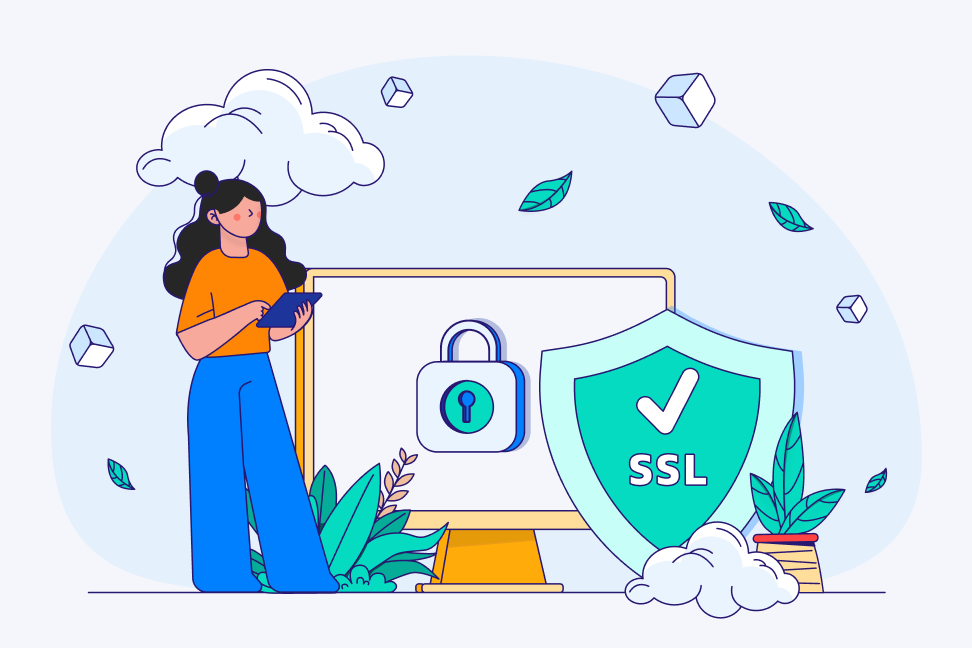
در این مقاله میخوانید
- انواع گواهینامههای SSL
- گواهینامههای رایگان مانند Let's Encrypt
- پیشنیازهای فعالسازی SSL رایگان در دایرکت ادمین
- آموزش نصب و فعالسازی گواهینامه SSL رایگان در رابط کاربری جدید دایرکت ادمین (Evolution)
- نحوه اعمال SSL بر روی سابدامین و اددان دامنه در دایرکت ادمین
- حل مشکلات رایج در فعالسازی SSL رایگان دایرکت ادمین
- تمدید گواهینامه SSL رایگان Let's Encrypt در دایرکت ادمین
- بررسی صحت نصب SSL و فعال بودن HTTPS
- تأثیر SSL بر سئو وبسایت
- تفاوت SSL رایگان و پولی چیست؟
- آیا SSL بر سرعت سایت تاثیر میگذارد؟ (HTTP/2)
- انتقال سایت از HTTP به HTTPS: نکات و چالشها
- نصب SSL رایگان Let's Encrypt روی سرور مجازی (VPS) دایرکت ادمین
- تفاوتها و نکات مهم در مدیریت سرور مجازی (VPS)
- چرا نماد قفل SSL در مرورگر نمایش داده نمیشود یا زرد/خاکستری است؟ (Mixed Content)
- فرایند نصب در پنل کاربری دایرکت ادمین
- نحوه فعال کردن HSTS در دایرکت ادمین برای افزایش امنیت HTTPS
- نکات مهم قبل از فعالسازی HSTS:
- استفاده از SSL Wildcard Let's Encrypt در دایرکت ادمین
- نصب SSL سفارشی (Custom Certificate) در دایرکت ادمین
- اهمیت استفاده از هاست یا سرور با زیرساخت مناسب برای SSL
- ویژگیهای سرورهای مناسب برای میزبانی سایتهای HTTPS (به عنوان مثال، اشاره به سرورهای پارس پک)
- نقش SSL در رعایت استانداردها و قوانین (مانند GDPR)
- ریدایرکت HTTP به HTTPS با استفاده از فایل .htaccess در دایرکت ادمین
- چرا ریدایرکت HTTP به HTTPS مهم است؟
- نحوه حذف یا غیرفعال کردن گواهینامه SSL در دایرکت ادمین
- اهمیت SSL در فروشگاههای آنلاین و سایتهای تجارت الکترونیک
- تأثیر SSL بر عملکرد افزونهها و قالبهای وردپرس
- چرا پس از فعالسازی SSL ممکن است مشکلاتی در وردپرس رخ دهد؟
- جمعبندی
- سوالات متداول
فعالسازی گواهینامه SSL و استفاده از پروتکل HTTPS برای وبسایتها امری ضروری است. این کار نه تنها امنیت کاربران را افزایش میدهد، بلکه تأثیر مثبتی بر رتبه وبسایت شما در موتورهای جستوجو دارد. در این راهنما، به معرفی انواع گواهینامههای SSL و نحوه فعالسازی SSL رایگان در دایرکت ادمین خواهیم پرداخت تا در انتها بدانیم گواهینامه ssl چیست، انواع گواهینامه ssl شامل چه فهرستی است؟ فعالسازی ssl رایگان چگونه است و چطور میشود به راهنمای فعالسازی ssl رایگان دست پیدا کرد و یا اصلا فعال کردن ssl رایگان چه اصولی دارد؟ همچنین قرار است بفهمیم تاثیر https بر سئو چیست و بسیاری سوالات دیگر. با پارسپک همراه باشید.
انواع گواهینامههای SSL
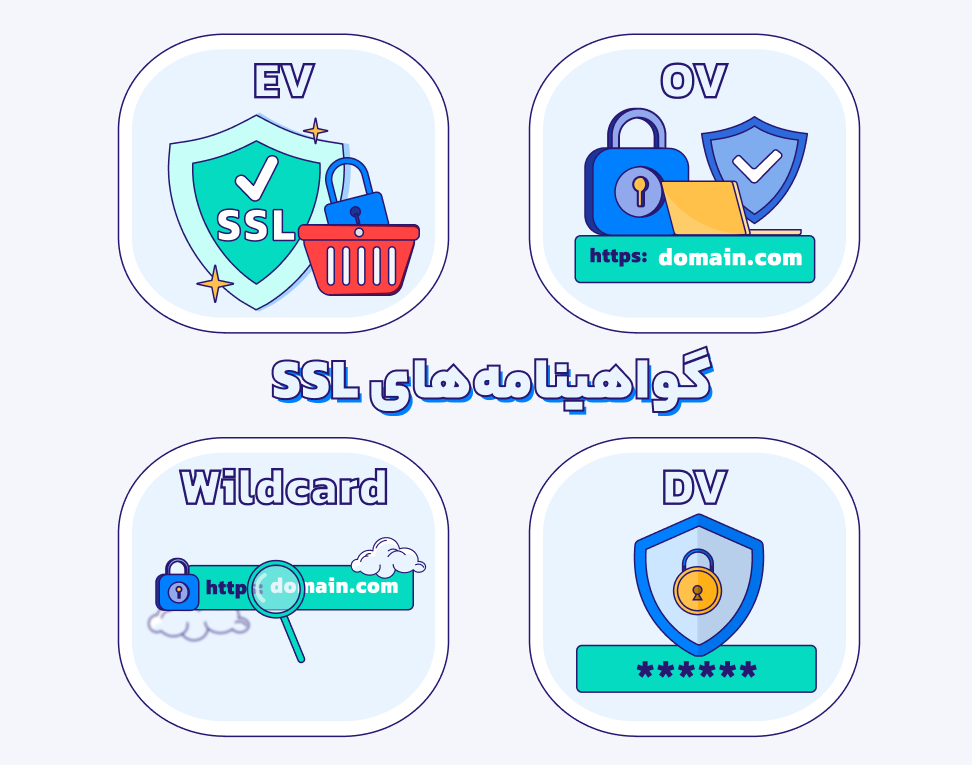
گواهینامههای SSL بر اساس میزان اعتبارسنجی و پوشش دامنه به چند نوع اصلی تقسیم میشوند:
- گواهینامه تأیید دامنه (DV SSL): این رایجترین نوع SSL است که تنها مالکیت دامنه را تأیید میکند. صدور آن سریع بوده و برای وبسایتهای شخصی و کسبوکارهای کوچک که نیاز به رمزگذاری اولیه دارند مناسب است. هویت دقیق مالک سایت را تأیید نمیکند.
- گواهینامه تأیید سازمان (OV SSL): علاوه بر مالکیت دامنه، هویت و اطلاعات ثبتی سازمان را نیز بررسی و تأیید میکند. صدور آن چند روز زمان میبرد و سطح اعتماد بالاتری را برای وبسایتهای تجاری و فروشگاههای آنلاین فراهم میکند.
- گواهینامه اعتبار سنجی گسترده (EV SSL): این بالاترین سطح اعتبارسنجی است که شامل بررسی کامل و جامع هویت قانونی، فیزیکی و عملیاتی سازمان میشود. صدور آن ممکن است چند هفته طول بکشد و بالاترین سطح اعتماد را برای بانکها، مؤسسات مالی و فروشگاههای آنلاین بزرگ ایجاد میکند.
- گواهینامه Wildcard SSL: این گواهینامه برای ایمنسازی دامنه اصلی و تمامی زیردامنههای آن با یک گواهینامه واحد استفاده میشود (مثلاً *.yourdomain.com). زمان و سطح اعتماد آن بستگی به نوع اعتبارسنجی (DV یا OV) دارد و برای وبسایتهایی با زیردامنههای زیاد بسیار مناسب است.
گواهینامههای رایگان مانند Let’s Encrypt
Let’s Encrypt یک مرجع صدور گواهینامه رایگان، خودکار و باز است که توسط ISRG اداره میشود. هدف آن ایجاد یک وب امنتر با ارائه گواهینامههای DV (تأیید دامنه) رایگان است؛ این گواهینامهها فقط مالکیت دامنه را تأیید کرده و اطلاعات سازمانی را نمایش نمیدهند.
ویژگیهای کلیدی آن شامل رایگان بودن، فرایند خودکار، امنیت بالا و شفافیت است. این گواهینامهها معمولاً ٩٠ روز اعتبار دارند و باید بهطور خودکار تمدید شوند. Let’s Encrypt برای وبسایتهای شخصی، وبلاگها و کسبوکارهای کوچک و متوسط که به رمزگذاری اولیه نیاز دارند، گزینهای عالی و محبوب است.
چرا Let’s Encrypt رایگان است و چگونه کار میکند؟ (پروتکل ACME)
در بخش قبلی با انواع گواهینامههای SSL و جایگاه Let’s Encrypt در این طبقهبندی آشنا شدیم. حال به این میپردازیم که چرا Let’s Encrypt خدمات خود را به صورت رایگان ارائه میدهد و سازوکار فنی آن چگونه است.
مأموریت Let’s Encrypt: رایگانسازی و عمومیسازی HTTPS
Let’s Encrypt با هدف ایجاد یک وب امنتر و خصوصیتر برای همه شکل گرفت. پیش از آن، دریافت SSL پیچیده و پرهزینه بود که باعث میشد بسیاری از سایتها ناامن بمانند. این پروژه با ارائه گواهینامههای SSL رایگان و فرایندهای خودکار، موانع را از بین برد تا هر کسی بتواند سایت خود را ایمن کند و کل فضای وب امنتر شود.
نهاد صادرکننده: گروه تحقیقاتی امنیت اینترنت (ISRG)
Let’s Encrypt توسط ISRG، یک سازمان غیرانتفاعی فعال در حوزه امنیت و حریم خصوصی اینترنت، اداره میشود. این سازمان توسط شرکتهای بزرگی مانند موزیلا و گوگل پشتیبانی میشود و معتقد است امنیت باید یک حق اساسی باشد، نه یک کالای لوکس.
نحوه عملکرد فنی Let’s Encrypt و پروتکل ACME
راز موفقیت و مقیاسپذیری Let’s Encrypt در پروتکل ACME (Automated Certificate Management Environment) نهفته است که فرایندها را کاملاً خودکار میکند. کلاینت ACME روی سرور وب، به طور خودکار با Let’s Encrypt ارتباط برقرار کرده و مراحل زیر را انجام میدهد:
١. تأیید مالکیت دامنه: کلاینت درخواست گواهینامه برای یک دامنه را به سرور Let’s Encrypt میدهد. سرور برای تأیید مالکیت، یک چالش صادر میکند که میتواند به دو روش اصلی باشد:
- HTTP-01 Challenge: کلاینت یک فایل خاص را روی وبسایت خود قرار میدهد تا سرور آن را بررسی کند.
- DNS-01 Challenge: کلاینت یک رکورد TXT خاص را در DNS دامنه ایجاد میکند تا سرور آن را تأیید کند.
٢. صدور گواهینامه: پس از تأیید مالکیت، کلاینت ACME یک CSR (Certificate Signing Request) تولید و به سرور Let’s Encrypt ارسال میکند. سرور با استفاده از کلید خصوصی خود، گواهینامه SSL را امضا کرده و برای کلاینت ارسال میکند.
٣. نصب گواهینامه: کلاینت ACME گواهینامه دریافتی را روی وب سرور نصب و پیکربندی میکند.
٤. تمدید گواهینامه: گواهینامههای Let’s Encrypt ٩٠ روزه هستند. کلاینت ACME بهطور خودکار، معمولاً ٣٠ روز قبل از انقضا، فرایند تمدید را آغاز میکند تا گواهینامه همیشه معتبر بماند.
پروتکل ACME نیاز به دخالت دستی را به حداقل میرساند و امکان فعالسازی آسان Let’s Encrypt را در کنترلپنلها مانند دایرکت ادمین فراهم میکند.
پیشنیازهای فعالسازی SSL رایگان در دایرکت ادمین
بهترین روش فعالسازی ssl رایگان کدام است؟ در ادامه به این موضوع میپردازیم:
۱. داشتن هاست دایرکت ادمین فعال
برای نصب SSL، باید هاستی با کنترل پنل دایرکت ادمین داشته باشید که بهدرستی پیکربندی شده باشد و قابلیت پشتیبانی از SSL رایگان (مثل Let’s Encrypt) را ارائه دهد.
۲. تنظیم صحیح DNS و نیمسرورها
دامنه باید بهدرستی به هاست متصل باشد. این کار با تنظیم نیمسرورها انجام میشود. همچنین رکوردهای A باید به IP سرور اشاره کنند تا سرورهای Let’s Encrypt بتوانند دامنه را شناسایی و تأیید کنند.
۳. نبود موانع ارتباطی با سرور Let’s Encrypt
هیچ فایروال یا محدودیتی نباید مانع اتصال سرور شما به Let’s Encrypt شود. عوامل مهم:
- فایروال سرور یا دیتاسنتر نباید پورتهای ۸۰ و ۴۴۳ را مسدود کند.
- تنظیمات فایل .htaccess یا ماژولهای امنیتی مانند mod_security نباید در مسیر درخواستها اختلال ایجاد کنند.
- محدودیتهای جغرافیایی نیز نباید مانع دسترسی سرورهای تأییدکننده شوند.
آموزش نصب و فعالسازی گواهینامه SSL رایگان در رابط کاربری جدید دایرکت ادمین (Evolution)
کنترل پنل دایرکت ادمین با معرفی رابط کاربری مدرن Evolution، تجربه کاربری بهتری را ارائه داده است. فعالسازی گواهینامه SSL رایگان Let’s Encrypt در این رابط کاربری نیز بسیار ساده و روان انجام میشود. در ادامه، راهنمای گام به گام و تصویری (به صورت توصیفی) این فرایند ارائه میشود:
پیشنیاز: اطمینان حاصل کنید که پیشنیازهای ذکر شده در بخش قبلی (هاست فعال، تنظیم صحیح DNS، عدم وجود محدودیت فایروال) برآورده شدهاند.
مراحل فعالسازی SSL رایگان در دایرکت ادمین (Evolution):
۱. ورود به دایرکت ادمین با آدرس yourdomain.com:2222
۲. انتخاب دامنه موردنظر از منوی کشویی
۳. رفتن به بخش SSL/TLS Certificates در «Account Manager»
۴. فعالسازی SSL برای دامنه
۵. انتخاب گزینه Let’s Encrypt) SSL رایگان و خودکار)
۶. تنظیم گزینهها:
- بررسی دامنه اصلی و زیردامنهها
- انتخاب اندازه کلید (۲۰۴۸ یا ۴۰۹۶ بیت)
- تأیید تنظیمات پیشفرض
۷. کلیک روی گزینه Issue / Save / Request برای صدور گواهینامه
۸. نمایش پیام موفقیت و فعال شدن SSL
۹. (اختیاری) فعالسازی Force SSL برای هدایت خودکار به HTTPS
۱۰. بررسی نهایی با وارد کردن آدرس سایت با https:// و دیدن قفل امنیتی در مرورگر
تمدید گواهینامه نیز بهصورت خودکار انجام میشود. با این مراحل ساده، امنیت سایت شما با SSL رایگان تأمین میشود.
نحوه اعمال SSL بر روی سابدامین و اددان دامنه در دایرکت ادمین
نکته کلیدی قبل از شروع:
برای صدور موفق گواهینامه SSL توسط Let’s Encrypt، رکوردهای DNS باید به درستی به IP سرور شما اشاره کنند و منتشر شده باشند.
فعالسازی SSL برای سابدامینها:
- وارد بخش SSL/TLS Certificates شوید.
- گزینه «Free & automatic certificate from Let’s Encrypt» را انتخاب کنید.
- سابدامینهای مورد نظر را از لیست انتخاب و تیک بزنید.
- روی «Save» یا «Issue» کلیک کنید.
نکات:
- سابدامین باید قبلاً در بخش Subdomain Management ساخته شده باشد.
- رکورد A سابدامین باید به IP سرور اشاره کند.
فعالسازی SSL برای ادان دامنهها (Addon Domains):
- ابتدا ادان دامنه را از منوی کشویی دامنهها انتخاب کنید.
- وارد SSL/TLS Certificates شوید.
- گزینه Let’s Encrypt را انتخاب کرده و دامنه و www آن را تیک بزنید.
- در صورت وجود سابدامین، آنها را نیز انتخاب کنید.
- گواهینامه را صادر کنید.
نکات:
- ادان دامنه باید از قبل به درستی تعریف شده باشد.
- DNS ادان دامنه باید به سرور اشاره کند.
فعالسازی SSL برای دامین پوینترها (Domain Pointers / Aliases):
- دامنه اصلی که پوینتر به آن متصل است را انتخاب کنید.
- وارد بخش SSL/TLS شوید.
- در بخش SANs، نام پوینترها را نیز تیک بزنید.
- گواهینامه را صادر یا بهروزرسانی کنید.
نکات:
- پوینتر باید از قبل در بخش Domain Pointers تعریف شده باشد.
- رکورد A یا CNAME پوینتر باید صحیح باشد.
- پوینترها گواهینامه مستقل نمیگیرند و تحت دامنه میزبان پوشش داده میشوند.
پس از تنظیم، همه دامنهها و زیرمجموعههایشان از HTTPS پشتیبانی خواهند کرد و تمدید خودکار توسط Let’s Encrypt انجام میشود.
حل مشکلات رایج در فعالسازی SSL رایگان دایرکت ادمین
۱. خطاهای تأیید دامنه (Domain Validation Errors)
دلایل اصلی:
- تنظیم نادرست رکوردهای DNS (A/AAAA یا CAA)
- تغییرات تازه DNS (منتشر نشده)
- خطا در فایل .htaccess یا پیکربندی اشتباه وبسرور
- مجوزهای اشتباه پوشه .well-known/acme-challenge/
- ریدایرکتهای نادرست از HTTP به HTTPS
- تفاوت محتوای HTTP و HTTPS
راهحلها:
- بررسی رکوردهای DNS با ابزارهایی مثل DNSChecker
- حذف یا اصلاح رکورد CAA
- غیرفعالکردن موقت .htaccess
- بررسی لاگهای خطا
- تست دسترسی به فایل تست در مسیر challenge
- غیرفعال کردن موقت ریدایرکت HTTPS
پیامهای رایج:
Invalid response, Timeout, Incorrect TXT, CAA record prevents issuance
۲. مشکلات فایروال (Firewall Issues)
دلایل:
- بسته بودن پورتهای ۸۰ و ۴۴۳
- بلاک شدن IPهای Let’s Encrypt
راهحلها:
- باز کردن پورتها در فایروال
- بررسی و اصلاح قوانین فایروال یا لیست سیاه
- غیرفعالسازی موقت فایروال برای تست (با احتیاط)
پیامهای رایج:
Timeout during connect, Connection refused
۳. خطای «Too Many Certificates Already Issued»
دلایل:
- صدور بیش از ۵۰ گواهینامه در هفته برای یک دامنه
- صدور بیش از ۵ گواهینامه تکراری
- سفارشهای متعدد ناموفق
راهحلها:
- صبر تا برداشته شدن محدودیت (حداکثر یک هفته)
- بررسی سابدامینها و جلوگیری از درخواستهای غیرضروری
- استفاده از محیط تست Let’s Encrypt) staging)
- استفاده از یک گواهینامه چند دامنهای (SAN)
۴. عدم فعال شدن HTTPS پس از نصب موفق
دلایل:
- نبود ریدایرکت از HTTP به HTTPS
- محتوای مختلط (mixed content)
- کش مرورگر یا سرور
- عدم بارگذاری مجدد تنظیمات وبسرور
راهحلها:
- فعالسازی گزینه «Force SSL» در دایرکت ادمین
- اصلاح منابع ناامن (HTTP) در HTML و CSS
- پاکسازی کش مرورگر و بررسی کش سرور
- ریست یا reload وبسرور (Apache/Nginx)
۵. رفع خطاهای محتوای مختلط:
برای رفع خطای محتوای مختلط (Mixed Content):
۱. با ابزار Developer Tools در تب Console منابع HTTP را پیدا کنید.
۲. آدرس آنها را از http:// به https:// تغییر دهید یا از آدرس نسبی استفاده کنید.
۳. اگر از وردپرس استفاده میکنید، افزونههایی مثل Really Simple SSL کمک میکنند و آدرس سایت را به https:// تغییر دهید.
۴. کش مرورگر و سرور را پاک کنید.
۵. در صورت امکان، وبسرور را ریستارت کنید (برای هاست اشتراکی معمولاً نیازی نیست).
۶. اگر مشکل باقی ماند، لاگهای سرور را بررسی یا با پشتیبانی تماس بگیرید.
تمدید گواهینامه SSL رایگان Let’s Encrypt در دایرکت ادمین

یکی از ویژگیهای مهم و کاربردی گواهینامههای SSL رایگان ارائهشده توسط Let’s Encrypt، سیستم تمدید آنها است. برخلاف گواهینامههای تجاری که ممکن است با اعتبار یک یا چند ساله صادر شوند، گواهینامههای Let’s Encrypt معمولاً دارای اعتبار ۹۰ روزه هستند. این دوره اعتبار کوتاهتر با هدف افزایش امنیت و تشویق به خودکارسازی فرایندها انتخاب شدهاست.
خبر خوب این است که در اکثر موارد، شما به عنوان کاربر دایرکت ادمین نیازی به انجام هیچ کار دستی برای تمدید این گواهینامهها ندارید. دایرکت ادمین به گونهای طراحی شدهاست که این فرایند را به صورت خودکار مدیریت کند.
نحوه عملکرد تمدید خودکار در دایرکت ادمین
دایرکت ادمین با استفاده از یک وظیفه زمانبندی شده (Cron Job) داخلی، گواهینامههای Let’s Encrypt را به صورت خودکار تمدید میکند. این وظیفه روزانه اجرا شده و شامل مراحل زیر است:
۱. بررسی گواهینامهها: سیستم همه گواهینامههای نصب شده را از نظر تاریخ انقضا بررسی میکند.
۲. شناسایی نیازمند تمدید: گواهینامههایی که حدود ۳۰ روز به انقضای آنها باقی مانده باشد، برای تمدید انتخاب میشوند.
۳. اجرای فرایند تمدید: دایرکت ادمین با سرورهای Let’s Encrypt ارتباط برقرار کرده، مالکیت دامنه را تأیید و گواهینامه جدید را دریافت میکند.
۴. نصب گواهینامه جدید: پس از دریافت، گواهینامه جدید به طور خودکار روی وب سرور نصب و جایگزین گواهینامه قبلی میشود.
این فرایند بدون نیاز به دخالت کاربر انجام میشود تا وبسایت شما همیشه دارای گواهینامه SSL معتبر و اتصال HTTPS بدون وقفه باشد.
شرایط لازم برای تمدید خودکار موفق
برای تمدید خودکار موفق گواهینامههای SSL در دایرکت ادمین، شرایط زیر لازم است:
- فعال بودن Cron Job دایرکت ادمین: وظیفه زمانبندی شده مربوط به تمدید SSL باید فعال و درست پیکربندی شده باشد.
- صحت تنظیمات DNS دامنه: رکوردهای DNS دامنه و زیردامنهها باید همچنان به IP سرور دایرکت ادمین اشاره کنند.
- عدم مسدود شدن توسط فایروال: فایروال نباید جلوی ارتباط سرورهای Let’s Encrypt با سرور شما را بگیرد (به ویژه پورت ۸۰).
- عملکرد صحیح وب سرور: وب سرور (آپاچی یا Nginx) باید در حال اجرا باشد و به درخواستهای تأیید پاسخ دهد.
- فعال بودن قابلیت Let’s Encrypt برای دامنه: گزینه Let’s Encrypt باید در دایرکت ادمین برای دامنه فعال باقی بماند.
- عدم تغییرات اساسی در پیکربندی دامنه: تغییرات زیاد در ساختار دامنه (مانند حذف یا تغییر نام زیردامنهها) ممکن است مشکلساز شود.
- عدم مشکل در فایل .htaccess: قوانین این فایل نباید دسترسی به مسیر تأیید را مسدود کنند.
- عدم رسیدن به محدودیتهای Let’s Encrypt: اگرچه برای تمدید معمولاً مشکلی نیست، اما درخواستهای ناموفق زیاد ممکن است باعث محدودیت موقت شود.
چه اتفاقی میافتد اگر تمدید خودکار با شکست مواجه شود؟
اگر تمدید خودکار گواهینامه SSL در دایرکت ادمین با شکست مواجه شود:
اطلاعرسانی: معمولاً پیامی به مدیر سرور یا کاربر دامنه (از طریق دایرکت ادمین یا ایمیل) ارسال میشود تا از مشکل و نزدیک شدن تاریخ انقضا مطلع شوند.
نیاز به بررسی دستی: در این صورت باید به صورت دستی وارد دایرکت ادمین شوید و در بخش “SSL/TLS Certificates”، با بررسی گزارشها یا تلاش برای صدور مجدد، دلیل مشکل را پیدا و رفع کنید. مشکلات رایج مانند ایرادات DNS یا فایروال میتوانند عامل این شکست باشند.
در بیشتر موارد، اگر تنظیمات اولیه دامنه و سرور شما درست باشد، تمدید خودکار بدون هیچ مشکلی انجام میشود و نیازی به نگرانی نیست.
بررسی صحت نصب SSL و فعال بودن HTTPS
پس از نصب گواهینامه SSL در دایرکت ادمین، ضروری است که از صحت نصب و فعال بودن HTTPS اطمینان حاصل کنید تا وبسایت شما به صورت امن در دسترس باشد و مشکلی ایجاد نشود.
روشهای بررسی صحت نصب SSL و فعال بودن HTTPS
۱. بررسی دستی در مرورگر وب
- این سادهترین و سریعترین راه برای بررسی اولیه است:
- دسترسی با HTTPS: آدرس وبسایت خود را با پیشوند https:// در مرورگر وارد کنید.
بررسی آیکون قفل:
قفل بسته (معمولاً سبز یا خاکستری): نشاندهنده نصب صحیح SSL و اتصال امن است. با کلیک روی آن میتوانید جزئیات گواهینامه (مانند صادرکننده، تاریخ انقضا، و نام دامنه) را مشاهده کنید.
قفل باز، علامت هشدار، یا “Not Secure”: به این معناست که مشکلی در نصب SSL یا پیکربندی HTTPS وجود دارد. این مشکلات میتوانند شامل موارد زیر باشند:
گواهینامه SSL نامعتبر (منقضی شده، برای دامنه اشتباه صادر شده، یا نامعتبر).
- محتوای مختلط (Mixed Content): بارگذاری منابع ناامن (HTTP) در صفحه HTTPS.
- بررسی کنسول مرورگر برای محتوای مختلط: با فشردن F۱۲ (یا راست کلیک و Inspect) و رفتن به تب “Console”، میتوانید خطاهای “Mixed Content” را مشاهده کنید. در صورت وجود، باید آدرس این منابع را به HTTPS تغییر دهید.
- با این بررسیها میتوانید از عملکرد صحیح SSL و امنیت وبسایت خود مطمئن شوید.
۲. استفاده از ابزارهای آنلاین بررسی SSL
ابزارهای آنلاین متعددی برای بررسی دقیق و جامع نصب SSL وبسایت شما وجود دارند که اطلاعات فنی بیشتری از بررسی دستی ارائه میدهند و به شناسایی مشکلات پیکربندی سرور کمک میکنند.
برخی از این ابزارهای معتبر عبارتند از:
- Qualys SSL Labs SSL Test: این ابزار یکی از جامعترینهاست و گزارشی کامل شامل درجهبندی کلی (از A+ تا F)، جزئیات گواهینامه، زنجیره گواهینامه، پشتیبانی از پروتکلها و آسیبپذیریها را ارائه میدهد. هدف شما باید کسب درجه A یا A+ باشد.
- SSL Hopper SSL Checker: این ابزار به سرعت نصب صحیح گواهینامه را بررسی کرده و اطلاعاتی مانند نام دامنه، IP سرور، صادرکننده و تاریخ انقضا را نمایش میدهد.
- GeoCerts SSL Certificate Checker: مشابه SSL Shopper، این ابزار نیز اطلاعات ضروری گواهینامه و نصب آن را بررسی میکند.
- DigiCert SSL Installation Diagnostics Tool: ابزار DigiCert نیز به شناسایی مشکلات نصب SSL کمک میکند.
با استفاده از این ابزارها میتوانید از نصب صحیح و امن بودن گواهینامه SSL وبسایت خود اطمینان حاصل کنید.
نحوه استفاده از ابزارهای آنلاین:
۱. به وبسایت یکی از ابزارهای فوق مراجعه کنید.
۲. نام دامنه وبسایت خود را (بدون http:// یا https://، مثلاً yourdomain.com) در فیلد مربوطه وارد کنید.
۳. روی دکمه «Check»، «Submit» یا مشابه آن کلیک کنید.
۴. منتظر بمانید تا ابزار، سرور شما را تجزیه و تحلیل کند. این فرایند ممکن است از چند ثانیه تا چند دقیقه (به خصوص برای SSL Labs) طول بکشد.
۵. گزارش ارائهشده را به دقت بررسی کنید. به هشدارها، خطاها و درجهبندی (در صورت وجود) توجه کنید.
چه مواردی را در گزارش ابزارهای آنلاین بررسی کنیم؟
- Certificate matches the domain name: گواهینامه برای نام دامنه صحیح صادر شده باشد.
- Certificate is not expired: گواهینامه منقضی نشده باشد.
- Certificate chain is complete and trusted: زنجیره گواهینامه به درستی نصب شده باشد و به یک مرجع ریشه معتبر متصل باشد. (مشکلات
- «Chain issues» یا «Intermediate certificate missing» را بررسی کنید).
- Server protocol support: پشتیبانی از نسخههای امن و جدید TLS (مانند TLS ۱.۲ و TLS ۱.۳) و عدم پشتیبانی از نسخههای قدیمی و ناامن (مانند SSLv۲, SSLv۳, TLS ۱.۰, TLS ۱.۱).
- Cipher suite support: استفاده از مجموعههای رمز قوی و امن.
- Known vulnerabilities: عدم وجود آسیبپذیریهای شناختهشده مانند Heartbleed, POODLE, DROWN و غیره.
با استفاده ترکیبی از بررسی دستی در مرورگر و ابزارهای آنلاین، میتوانید به طور کامل از صحت نصب گواهینامه SSL و فعال بودن پروتکل HTTPS بر روی وبسایت خود اطمینان حاصل کرده و تجربه امنی را برای کاربران خود فراهم آورید.
تأثیر SSL بر سئو وبسایت
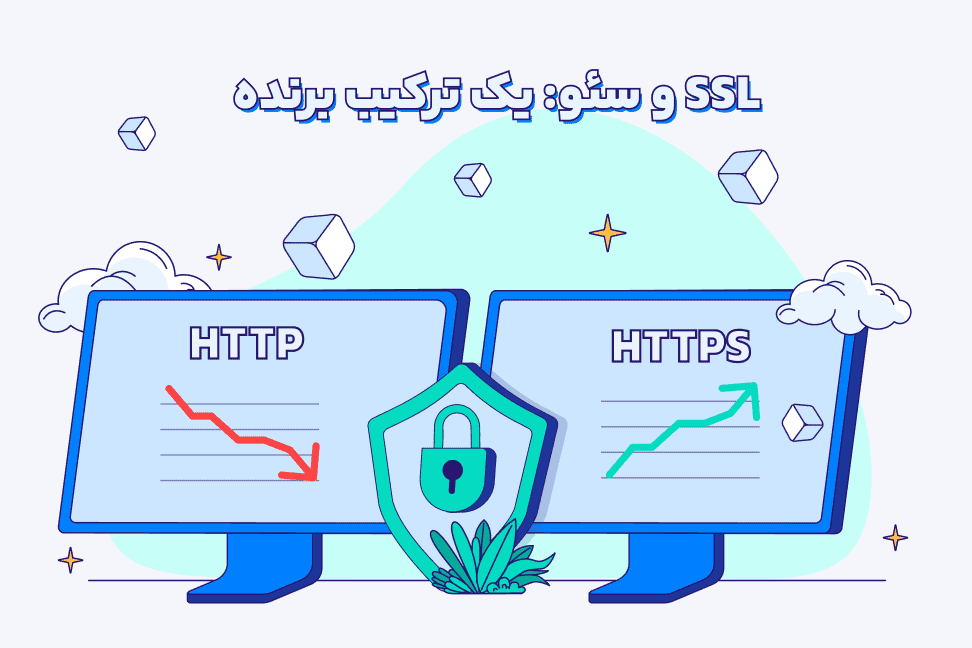
در دنیای امروز که امنیت و تجربه کاربری در اولویت قرار دارند، استفاده از گواهینامه SSL و پروتکل HTTPS دیگر یک گزینه لوکس نیست، بلکه یک ضرورت انکارناپذیر برای تمامی وبسایتها محسوب میشود. علاوه بر ایجاد یک ارتباط امن بین کاربر و سرور، HTTPS تأثیر قابل توجهی نیز بر بهینهسازی موتور جستوجو (SEO) وبسایت شما دارد.
HTTPS به عنوان یک فاکتور رتبهبندی گوگل
گوگل به طور رسمی در سال ۲۰۱۴ اعلام کرد که استفاده از HTTPS را به عنوان یک سیگنال رتبهبندی مثبت در الگوریتمهای خود در نظر میگیرد. این بدان معناست که وبسایتهایی که از HTTPS استفاده میکنند، نسبت به وبسایتهای مشابهی که هنوز از HTTP ناامن بهره میبرند، ممکن است از یک برتری جزئی در نتایج جستوجو برخوردار شوند.
اگرچه در ابتدا این تأثیر «سبک» (lightweight) توصیف شد، اما گوگل همواره بر اهمیت امنیت تأکید داشته و به تدریج اهمیت این فاکتور را افزایش داده است. هدف گوگل ارائه امنترین و بهترین نتایج به کاربران خود است و وبسایتهای مجهز به HTTPS بخشی از این تجربه امن هستند.
نکات کلیدی در مورد HTTPS به عنوان فاکتور رتبهبندی:
اولویت با کیفیت محتوا و تجربه کاربری: لازم به ذکر است که HTTPS تنها یکی از صدها فاکتور رتبهبندی گوگل است. محتوای با کیفیت، ساختار مناسب سایت، سرعت بارگذاری، تجربه کاربری مطلوب و بکلینکهای معتبر همچنان از اهمیت بسیار بالایی برخوردارند. بنابراین، صرفاً فعالسازی SSL به تنهایی معجزه نخواهد کرد، اما در شرایط رقابتی، میتواند یک مزیت محسوب شود.
گوگل تمایل دارد که کل وب به سمت استفاده از HTTPS حرکت کند. به همین دلیل، مرورگر کروم (متعلق به گوگل) وبسایتهای HTTP را به طور فزایندهای با برچسب «Not Secure» (ناامن) مشخص میکند که میتواند تأثیر منفی بر دیدگاه کاربران نسبت به آن سایت داشته باشد.
تأثیرات غیرمستقیم SSL بر سئو از طریق بهبود تجربه کاربری
فعالسازی SSL و HTTPS، علاوه بر اینکه یک فاکتور مستقیم برای رتبهبندی سایت توسط گوگل است، بهطور غیرمستقیم هم بر سئو تأثیر میگذارد. این تأثیرات از طریق بهبود تجربه کاربری حاصل میشوند:
- افزایش اعتماد کاربران: وقتی کاربران آیکون قفل و https:// را میبینند، احساس امنیت میکنند و با خیال راحتتری اطلاعاتشان را وارد میکنند. این اعتماد، تعامل بیشتر و انجام اقداماتی مثل ثبتنام و خرید را بهدنبال دارد.
- کاهش نرخ پرش: مرورگرها سایتهای HTTP را ناامن نشان میدهند که باعث میشود کاربران بلافاصله سایت را ترک کنند. با HTTPS، این هشدار حذف شده و کاربران در سایت میمانند که نرخ پرش را کاهش میدهد.
- حفظ یکپارچگی دادهها: HTTPS از دستکاری محتوا در حین انتقال جلوگیری میکند و مانع تزریق تبلیغات یا محتوای مخرب به سایت میشود.
- پشتیبانی از ویژگیهای مدرن مرورگر: بسیاری از امکانات جدید مرورگرها که تجربه کاربری را بهبود میدهند (مثل Service Workers)، فقط در بستر HTTPS فعال هستند.
- دقت بیشتر در دادههای ارجاعی: با HTTPS، اطلاعات دقیقتر ارجاعی در ابزارهای تحلیلی ثبت میشود که به بهینهسازی استراتژیهای سئو کمک میکند.
بهطور کلی، استفاده از SSL و HTTPS برای تمامی وبسایتها ضروری است، زیرا هم امنیت کاربران را تضمین میکند و هم بهطور مستقیم و غیرمستقیم به بهبود سئوی سایت کمک میکند.
تفاوت SSL رایگان و پولی چیست؟
هم گواهینامههای SSL رایگان (مانند Let’s Encrypt) و هم گواهینامههای SSL پولی، هدف اصلی یکسانی را دنبال میکنند: رمزگذاری ارتباط بین مرورگر کاربر و سرور وبسایت شما و فعالسازی پروتکل HTTPS. هر دو نوع گواهینامه از استانداردهای رمزنگاری مشابهی استفاده میکنند و از نظر فنی، سطح امنیت رمزگذاری دادهها در آنها تفاوتی ندارد. با این حال، تفاوتهای مهمی بین آنها وجود دارد که در ادامه به بررسی آنها میپردازیم:
۱. سطح تأیید هویت (Validation Level):
- گواهینامههای SSL رایگان (مثل Let’s Encrypt): این گواهینامهها معمولاً از نوع تأیید دامنه (DV) هستند. در این روش، فقط مالکیت شما بر دامنه بهصورت خودکار تأیید میشود و هیچ اطلاعاتی از هویت قانونی سازمان شما در گواهینامه نمایش داده نمیشود.
- گواهینامههای SSL پولی: این گواهینامهها در 3 سطح ارائه میشوند:
- تأیید دامنه (DV): مشابه نوع رایگان، فقط مالکیت دامنه را تأیید میکند.
- تأیید سازمان (OV): علاوه بر مالکیت دامنه، وجود قانونی و جزئیاتی از سازمان شما (مثل نام و آدرس) را نیز بررسی و در گواهینامه نمایش میدهد که اعتماد بیشتری ایجاد میکند. این فرایند چند روز زمان میبرد.
- اعتبار سنجی گسترده (EV): بالاترین سطح تأیید هویت است که شامل بررسی بسیار دقیق هویت قانونی و فیزیکی سازمان میشود. نام کامل سازمان در جزئیات گواهینامه بهوضوح نمایش داده میشود و بالاترین سطح اعتماد را برای کاربران، بهویژه در سایتهای مالی، به ارمغان میآورد.
۲. امکانات و ویژگیها:
- گواهینامههای SSL رایگان (مانند Let’s Encrypt): این گواهینامهها از قابلیت Wildcard (برای ایمنسازی دامنه اصلی و تمامی زیردامنهها) و Multi-Domain/SAN (برای ایمنسازی چندین دامنه مختلف) پشتیبانی میکنند. اعتبار آنها معمولاً ٩٠ روزه است و بهطور خودکار تمدید میشوند.
- گواهینامههای SSL پولی: این گواهینامهها نیز ویژگیهای Wildcard و Multi-Domain/SAN را ارائه میدهند، اما اغلب با انعطافپذیری بیشتر. مدت اعتبار طولانیتری (معمولاً یک یا دو ساله) دارند و نیاز به تمدید مکرر را کم میکنند. بسیاری از آنها شامل مهر سایت (Site Seal) برای نمایش در وبسایت هستند که به افزایش اعتماد کاربران کمک میکند. همچنین، این گواهینامهها هیچگونه تبلیغ یا برندینگ از مرجع صادرکننده در خود ندارند.
۳.پشتیبانی فنی:
- SSL رایگان (مانند Let’s Encrypt): این گواهینامهها پشتیبانی مستقیمی ندارند. برای رفع مشکلات، باید به مستندات آنلاین، انجمنهای کاربری، یا پشتیبانی شرکت هاستینگ خود مراجعه کنید.
- SSL پولی: با خرید گواهینامههای پولی، پشتیبانی فنی مستقیم از سوی مرجع صدور یا فروشنده دریافت میکنید. این پشتیبانی شامل کمک در مراحل صدور، نصب و رفع مشکلات احتمالی است که از طریق تلفن، ایمیل یا چت آنلاین در دسترس است. برای دریافت اطلاعات بیشتر مقاله راهنمای خرید SSL را بخوانید.
۴. گارانتی (Warranty):
- SSL رایگان (مانند Let’s Encrypt): این گواهینامهها هیچ گارانتی مالی ارائه نمیدهند. یعنی اگر به دلیل خطای مرجع صدور گواهینامه خسارتی به کسبوکار یا کاربران شما وارد شود، پوشش مالی وجود نخواهد داشت.
- SSL پولی: اغلب گواهینامههای SSL پولی، بهویژه انواع OV و EV، با گارانتی مالی ارائه میشوند. این گارانتی (که میزان آن از چند هزار تا بیش از یک میلیون دلار متغیر است) برای محافظت از کاربران نهایی در برابر خسارتهای مالی ناشی از اعتماد به گواهینامههای اشتباه صادر شدهاست. این مبلغ مستقیماً به مالک وبسایت پرداخت نمیشود، مگر در شرایط خاص.
چه زمانی کدام را انتخاب کنیم؟
SSL رایگان (مانند Let’s Encrypt) برای وبسایتهای شخصی، وبلاگها، کسبوکارهای کوچک و متوسط با بودجه محدود و محیطهای تست مناسب است. این گزینه برای سایتهایی که اطلاعات حساس مالی را مستقیماً پردازش نمیکنند (هرچند HTTPS برای همه سایتها لازم است) کافی است.
SSL پولی (بهخصوص OV یا EV) برای فروشگاههای آنلاین بزرگ، بانکها و مؤسسات مالی که نیاز به بالاترین سطح اعتماد و نمایش هویت قانونی خود دارند، توصیه میشود. همچنین، کسبوکارهایی که به پشتیبانی فنی مستقیم و گارانتی مالی اهمیت میدهند، باید از این نوع SSL استفاده کنند.
در نهایت، هر دو نوع SSL امنیت رمزگذاری را فراهم میکنند. انتخاب به نیازهای خاص، بودجه، و سطح اعتماد مورد نظر شما بستگی دارد. برای بسیاری از سایتها، Let’s Encrypt با قابلیتهای Wildcard و SAN یک گزینه کاملاً مناسب و کافی است.
آیا SSL بر سرعت سایت تاثیر میگذارد؟ (HTTP/2)
یکی از دغدغههای رایج در هنگام فعالسازی SSL و مهاجرت به HTTPS، تأثیر احتمالی آن بر سرعت بارگذاری وبسایت است. در گذشته، این نگرانی تا حدی وجود داشت، اما با پیشرفتهای فناوری، به خصوص معرفی پروتکل HTTP/۲، این معادله به طور قابل توجهی تغییر کردهاست.
۱. تأثیر اولیه SSL/TLS: فرایند «دستدهی» (Handshake)
هر بار که کاربری با استفاده از HTTPS به سایت شما وصل میشود، یک فرایند به نام TLS Handshake بین مرورگر و سرور انجام میگیرد. این فرایند برای تأیید هویت سرور و ایجاد یک کلید امن برای رمزگذاری دادهها ضروری است.
در گذشته، این «دستدهی» میتوانست باعث تأخیر جزئی در بارگذاری اولیه صفحه و استفاده از منابع پردازشی سرور شود. اما امروزه، با پیشرفتهای زیر، این سربار ناچیز است:
- پردازندههای مدرن: CPUهای امروزی عملیات رمزنگاری را بهسرعت انجام میدهند.
- بهینهسازیهای TLS: نسخههای جدیدتر پروتکل TLS (مثل TLS ۱.۳) فرایند دستدهی را سریعتر کردهاند.
- تکنیکهای دیگر: استفاده از CDNها و Session Resumption تأثیر این سربار را به حداقل میرساند.
۲. نقش کلیدی HTTP/۲: انقلابی در سرعت با الزام HTTPS
پروتکل HTTP/2 که در سال ٢٠١۵ معرفی شد، عامل اصلی برطرف شدن نگرانیها درباره تأثیر SSL بر سرعت است. این پروتکل جدید، که برای کار در اکثر مرورگرهای مدرن به HTTPS نیاز دارد، بهینهسازیهای قابل توجهی در سرعت و کارایی بارگذاری وبسایتها ارائه میدهد.
یکی از مهمترین این بهبودها مالتیپلکسینگ (Multiplexing) است. در حالی که HTTP/1.1 برای بارگذاری چندین منبع (مثل تصاویر یا فایلهای CSS) نیاز به چندین اتصال موازی داشت، HTTP/2 به تمام درخواستها و پاسخها اجازه میدهد تا بهصورت همزمان و موازی از طریق تنها یک اتصال TCP منتقل شوند. این ویژگی، نیاز به برقراری اتصالات متعدد را از بین میبرد و تأخیر را بهشدت کاهش میدهد که باعث افزایش چشمگیر سرعت بارگذاری میشود.
فشردهسازی هدرها (Header Compression – HPACK):
هدرهای HTTP حاوی اطلاعات زیادی هستند که در هر درخواست و پاسخ تکرار میشوند. در HTTP/۱.۱ این هدرها به صورت متن ساده و بدون فشردهسازی کارآمد ارسال میشدند.
HTTP/۲ از یک الگوریتم فشردهسازی بسیار کارآمد به نام HPACK برای هدرها استفاده میکند. این الگوریتم حجم دادههای ارسالی در هدرها را به طور قابل توجهی کاهش میدهد، که به ویژه در درخواستهای کوچک یا در شبکههای با پهنای باند کم، تأثیر مثبتی بر سرعت دارد.
پروتکل باینری (Binary Protocol):
HTTP/۱.۱ یک پروتکل متنی بود که تفسیر آن برای ماشینها پیچیدهتر و مستعد خطا بود.
HTTP/۲ یک پروتکل باینری است. این بدان معناست که دستورات و دادهها به صورت کارآمدتری در قالب فریمهای باینری بستهبندی میشوند که تفسیر آنها برای سرورها و مرورگرها سریعتر و کمتر مستعد خطا است.
اولویتبندی درخواستها (Request Prioritization):
HTTP/۲ به مرورگر اجازه میدهد تا برای درخواستهای مختلف اولویت تعیین کند (مثلاً فایلهای CSS و جاوااسکریپت حیاتی که برای رندر اولیه صفحه لازم هستند، اولویت بالاتری نسبت به تصاویر یا اسکریپتهای غیرضروری داشته باشند). این به سرور کمک میکند تا منابع مهمتر را زودتر ارسال کند و تجربه بارگذاری سریعتری را برای کاربر فراهم آورد.
فشار سرور (Server Push – اختیاری و با ملاحظات):
فشار سرور (Server Push) قابلیتی اختیاری در HTTP/2 است که به سرور اجازه میدهد منابع مورد نیاز مرورگر را پیشاپیش ارسال کند تا تعداد رفت و برگشتها کاهش یابد. البته استفاده از آن نیازمند دقت است تا از ارسال منابع غیرضروری و اتلاف پهنای باند جلوگیری شود. در گذشته، نگرانیهایی درباره کند شدن سایت بهدلیل SSL وجود داشت، اما این نگرانیها امروزه بیمورد هستند. در حالی که TLS Handshake یک سربار اولیه جزئی دارد، مزایای عملکردی حاصل از فعالسازی HTTPS و استفاده از پروتکل HTTP/2 (که بدون HTTPS کار نمیکند) بهمراتب بیشتر از این سربار است. HTTP/2 با ویژگیهایی مانند مالتیپلکسینگ باعث بارگذاری سریعتر و کارآمدتر صفحات وب میشود. بنابراین، SSL میتواند بر سرعت سایت تأثیر بگذارد، اما این تأثیر در دنیای امروز عمدتاً مثبت است. با فعالسازی SSL، نه تنها امنیت و اعتماد کاربران را افزایش میدهید، بلکه امکان بهرهمندی از سرعت و کارایی HTTP/2 را نیز فراهم میکنید. در واقع، امروزه عدم استفاده از HTTPS و HTTP/2 است که میتواند به سرعت و تجربه کاربری وبسایت شما آسیب بزند.
انتقال سایت از HTTP به HTTPS: نکات و چالشها
مهاجرت از پروتکل ناامن HTTP به پروتکل امن HTTPS یک گام اساسی برای بهبود امنیت، جلب اعتماد کاربران و ارتقای سئوی وبسایت شماست. این فرایند، اگرچه ممکن است در ابتدا کمی پیچیده به نظر برسد، اما با برنامهریزی دقیق و رعایت نکات کلیدی، میتواند به آرامی و با موفقیت انجام شود. در این راهنما، به بررسی مراحل، نکات مهم و چالشهای احتمالی در انتقال سایت از HTTP به HTTPS میپردازیم.
چرا انتقال به HTTPS ضروری است؟
پیش از پرداختن به مراحل، یادآوری میکنیم که HTTPS:
- ارتباطات را رمزگذاری کرده و از اطلاعات کاربران محافظت میکند.
- اعتماد کاربران را افزایش میدهد.
- یک فاکتور رتبهبندی برای گوگل است.
- پیشنیاز استفاده از پروتکل HTTP/۲ و بسیاری از ویژگیهای مدرن وب است.
- از نمایش هشدارهای “Not Secure” در مرورگرها جلوگیری میکند.
مراحل و نکات کلیدی برای انتقال موفقیتآمیز:
برای انتقال موفقیتآمیز وبسایت به HTTPS، این مراحل و نکات کلیدی را دنبال کنید:
فاز ١: آمادهسازی و برنامهریزی
تهیه و نصب گواهینامه SSL: ابتدا یک گواهینامه SSL (رایگان مثل Let’s Encrypt یا پولی) تهیه و روی سرور هاستینگ خود نصب کنید.
برنامهریزی و چکلیست: یک برنامه مهاجرت شامل لیست تمامی داراییهای سایت (دامنهها، زیردامنهها، لینکها) و زمانبندی تقریبی تهیه کنید.
پشتیبانگیری کامل: قبل از شروع، از تمامی فایلها و پایگاه داده سایت خود یک نسخه پشتیبان کامل بگیرید.
فاز ٢: پیادهسازی فنی
فعالسازی HTTPS و ریدایرکتهای ٣٠١ (مهم): مهمترین گام، ریدایرکت دائمی (٣٠١) تمامی درخواستهای HTTP به نسخههای HTTPS متناظر است (شامل www و non-www). این کار معمولاً از طریق فایل .htaccess یا تنظیمات سرور انجام میشود و برای حفظ سئو حیاتی است. پس از تنظیم، حتماً آنها را تست کنید.
- بهروزرسانی لینکهای داخلی: تمامی لینکهای داخلی (در محتوا، قالب، تصاویر، فایلهای CSS و جاوااسکریپت) را از http:// به https:// تغییر دهید (یا از لینکهای نسبی استفاده کنید).
- رفع محتوای مختلط (Mixed Content): صفحههای HTTPS نباید منابعی را از طریق HTTP بارگذاری کنند. این منابع را پیدا کرده (با ابزارهای مرورگر یا آنلاین) و لینکهای آنها را به https:// تغییر دهید یا آنها را جایگزین کنید.
- بهروزرسانی تگهای کانونیکال و Hreflang: اطمینان حاصل کنید که تگهای rel=”canonical” و hreflang (در صورت استفاده) به آدرسهای HTTPS صحیح اشاره میکنند.
- بهروزرسانی نقشه سایت XML: نقشه سایت خود را بهروز کنید تا تمامی URLها با پیشوند https:// باشند و آن را در فایل robots.txt معرفی کنید.
- بررسی فایل robots.txt: مطمئن شوید که robots.txt دسترسی خزندههای موتور جستوجو به نسخههای HTTPS را مسدود نمیکند.
- تنظیمات پلتفرم/CMS: در صورت استفاده از CMS (مانند وردپرس)، آدرس اصلی سایت را در تنظیمات CMS به نسخه HTTPS تغییر دهید.
فاز ۳: اعلام تغییر به موتورهای جستوجو و نظارت
- افزودن نسخه HTTPS به ابزارهای وبمستر: نسخه HTTPS سایت خود را به عنوان یک “Property” جدید در Google Search Console و سایر ابزارهای وبمستر اضافه و تأیید کنید.
- ارسال نقشه سایت XML جدید: نقشه سایت XML بهروز شده (با URLهای HTTPS) را از طریق Google Search Console ارسال کنید.
- بررسی لینکهای خارجی و بکلینکها: در صورت امکان، لینکهای خارجی و بکلینکهایی که به سایت شما اشاره دارند را به نسخه HTTPS بهروزرسانی کنید تا فرایند انتقال اعتبار سریعتر شود.
- بهروزرسانی پروفایلها و کمپینهای تبلیغاتی: آدرس وبسایت در تمامی پروفایلهای شبکههای اجتماعی، امضاهای ایمیل و کمپینهای تبلیغاتی را به HTTPS تغییر دهید.
- بهروزرسانی تنظیمات Google Analytics: آدرس پیشفرض وبسایت را در تنظیمات Google Analytics به HTTPS تغییر داده و یک یادداشت برای تاریخ مهاجرت اضافه کنید.
- نظارت دقیق پس از مهاجرت: بهطور منظم Google Search Console را برای بررسی خطاهای Crawl، وضعیت Indexing (اطمینان از ایندکس شدن HTTPS و حذف HTTP)، پیامها، عملکرد (نوسانات رتبه و ترافیک) و سرعت سایت (با ابزارهایی مانند Google PageSpeed Insights) رصد کنید. همچنین تمام صفحات و عملکردهای اصلی سایت را تست کنید و از ابزارهایی مانند SSL Labs Test برای بررسی پیکربندی SSL استفاده کنید.
چالشهای احتمالی
- محتوای مختلط (Mixed Content): یافتن و رفع تمامی منابعی که از طریق HTTP در صفحات HTTPS بارگذاری میشوند، میتواند زمانبر باشد.
- مشکلات ریدایرکت: تنظیم نادرست ریدایرکتهای ٣٠١ ممکن است منجر به حلقههای ریدایرکت یا عدم انتقال صحیح اعتبار سئو شود.
- نوسان موقت ترافیک یا رتبه: ممکن است نوسانات جزئی و موقتی در ترافیک و رتبهبندی مشاهده شود که با اجرای صحیح مراحل، این تأثیر باید حداقل و کوتاهمدت باشد.
انتقال به HTTPS سرمایهگذاری مهمی برای آینده وبسایت شماست که با برنامهریزی دقیق و اجرای صحیح، به موفقیت انجام شده و مزایای امنیت و اعتماد را برای شما به ارمغان میآورد.
نصب SSL رایگان Let’s Encrypt روی سرور مجازی (VPS) دایرکت ادمین
استفاده از سرور مجازی (VPS) همراه با کنترل پنل دایرکت ادمین، کنترل و انعطافپذیری بیشتری را نسبت به هاست اشتراکی در اختیار مدیران وبسایت قرار میدهد. نصب گواهینامه SSL رایگان Let’s Encrypt روی چنین سروری نیز امکانپذیر و رایج است. در این راهنما، به نکات کلیدی این فرایند برای کاربران سرور مجازی میپردازیم.
تفاوتها و نکات مهم در مدیریت سرور مجازی (VPS)
در مدیریت سرور مجازی با دسترسی روت (Root)، شما مسئولیتها و کنترل بیشتری دارید:
- پیکربندی و بهروزرسانی سرور: شما باید دایرکت ادمین و پیشنیازهای آن، از جمله کلاینت Let’s Encrypt (مانند certbot)، را نصب و بهدرستی پیکربندی کنید. همچنین، بهروز نگه داشتن سیستمعامل و وبسرور (آپاچی، Nginx) برای امنیت و کارایی سرور بر عهده شماست.
- مدیریت فایروال: پیکربندی صحیح فایروال (مانند CSF) ضروری است. برای تأیید دامنه توسط Let’s Encrypt از طریق چالش HTTP-01، باید پورت ٨٠ (TCP) برای ترافیک ورودی باز باشد.
- پیکربندی DNS: اگر VPS شما Name Server است، باید رکوردهای DNS را بهدرستی تنظیم کنید. در غیر این صورت، مطمئن شوید رکوردهای A و AAAA دامنه شما بهدرستی به IP ثابت VPS اشاره میکنند.
- دسترسی به لاگها و اشکالزدایی: با دسترسی روت، به تمامی لاگهای سرور (دایرکت ادمین، Let’s Encrypt، وبسرور) دسترسی دارید که برای شناسایی و رفع مشکلات در فرایند صدور یا تمدید SSL بسیار مفید است.
- کنترل بیشتر بر تنظیمات وبسرور: میتوانید تنظیمات دقیقتری را روی وبسرور خود اعمال کنید، مانند Cipher Suite ها یا نسخههای TLS.
- مدیریت Cron Jobها: باید از عملکرد صحیح Cron Job اصلی دایرکت ادمین (dataskq) که مسئول تمدید SSL است، اطمینان حاصل کنید.
چرا نماد قفل SSL در مرورگر نمایش داده نمیشود یا زرد/خاکستری است؟ (Mixed Content)
پس از نصب گواهینامه SSL و فعالسازی HTTPS، انتظار دارید که نماد یک قفل بسته و امن در نوار آدرس مرورگر خود مشاهده کنید. این نماد به کاربران اطمینان میدهد که اتصال آنها به وبسایت شما رمزگذاری شده و امن است. با این حال، گاهی اوقات ممکن است این قفل به درستی نمایش داده نشود، یا به جای قفل سبز رنگ و اطمینانبخش (که در نسخههای قدیمیتر مرورگرها رایجتر بود)، یک قفل خاکستری، زرد، یا حتی یک علامت هشدار در کنار آن مشاهده کنید.
نکته مهم در مورد نمایش قفل در مرورگرهای مدرن:
در مرورگرهای امروزی، قفل خاکستری بسته نشاندهنده اتصال HTTPS امن است. اگر قفل باز، عبارت «ناامن» یا نماد هشدار ببینید، مشکلی وجود دارد. قفل زرد یا هشدارهای خاص معمولاً به “محتوای مختلط” اشاره میکنند.
محتوای مختلط (Mixed Content) شایعترین دلیل برای نمایش نادرست نماد قفل است. این اتفاق زمانی میافتد که یک صفحه HTTPS، منابعی (مثل تصاویر، اسکریپتها یا فایلهای CSS) را از طریق HTTP ناامن بارگذاری میکند.
محتوای مختلط غیرفعال: شامل منابعی مانند تصاویر یا ویدئوهاست. مرورگرها آنها را بارگذاری میکنند اما ممکن است نماد قفل را تغییر دهند.
محتوای مختلط فعال: شامل اسکریپتها، فایلهای CSS و iframe هاست. این نوع خطرناکتر است، زیرا میتواند امنیت صفحه را به خطر بیندازد و اغلب توسط مرورگرها مسدود میشود که به ظاهر و عملکرد سایت آسیب میرساند.
چرا محتوای مختلط یک مشکل است؟
- کاهش امنیت: مهاجمان میتوانند منابع HTTP را شنود یا دستکاری کنند.
- تجربه کاربری نامطلوب: هشدارهای مرورگر یا اختلال در عملکرد سایت، تجربه بدی برای کاربر ایجاد میکند.
- تأثیر منفی بر اعتماد: هشدارهای امنیتی باعث از دست رفتن اعتماد کاربران میشوند.
چگونه محتوای مختلط را پیدا و رفع کنیم؟
از ابزارهای توسعهدهنده مرورگر (Developer Tools) و قسمت Console آن استفاده کنید. تمام خطاهای Mixed Content بههمراه آدرس منبع ناامن در این قسمت نمایش داده میشوند.
استفاده از ابزارهای آنلاین:
وبسایتهایی مانند WhyNoPadlock.com یا JitBit SSL Check (بخش Mixed Content) میتوانند صفحه شما را اسکن کرده و منابع ناامن را شناسایی کنند.
برای رفع مشکل محتوای مختلط و اطمینان از نمایش صحیح قفل امنیتی:
بهروزرسانی URLها به HTTPS: سادهترین راه حل، تغییر تمامی آدرسهای http:// به https:// برای منابعی است که باعث محتوای مختلط شدهاند.
- منابع داخلی: لینک تصاویر، CSS، JS و سایر فایلهای روی سرور خودتان را اصلاح کنید.
- منابع خارجی: اگر از منابعی روی سرورهای دیگر استفاده میکنید، بررسی کنید که آیا نسخه HTTPS آنها موجود است. اگر منبعی از HTTPS پشتیبانی نمیکند، آن را با یک جایگزین امن تعویض یا حذف کنید.
- استفاده از لینکهای نسبی (با احتیاط): برای منابع داخلی، استفاده از لینکهای نسبی (مثلاً /images/pic.jpg) بهطور خودکار از پروتکل صفحه فعلی (HTTPS) استفاده میکند. اما استفاده از لینکهای پروتکل-نسبی (که با // شروع میشوند) امروزه کمتر توصیه میشود و بهتر است صراحتاً از https:// استفاده کنید.
فرایند نصب در پنل کاربری دایرکت ادمین
خبر خوب این است که از دیدگاه کاربر نهایی که از طریق پنل دایرکت ادمین (در سطح User, Reseller یا Admin) اقدام به فعالسازی SSL برای یک دامنه خاص میکند، فرایند نصب گواهینامه Let’s Encrypt بسیار شبیه به تجربه کار در هاست اشتراکی است. مراحل زیر معمولاً یکسان هستند:
۱. ورود به پنل دایرکت ادمین
۲. انتخاب دامنه مورد نظر.
۳. مراجعه به بخش
SSL/TLS Certificates. ۴. انتخاب گزینه مربوط به Free & automatic certificate from Let’s
Encrypt». ۵» انتخاب دامنهها و سابدامینهای مورد نظر برای پوشش توسط گواهینامه.
۶. ذخیره تنظیمات و صدور گواهینامه.
دایرکت ادمین به طور خودکار با سرورهای Let’s Encrypt ارتباط برقرار کرده و فرایند تأیید و نصب را انجام میدهد. تمدید خودکار نیز همانند هاست اشتراکی، توسط وظایف زمانبندی شده (Cron Job) داخلی دایرکت ادمین مدیریت میشود.
نحوه فعال کردن HSTS در دایرکت ادمین برای افزایش امنیت HTTPS
پس از فعالسازی موفقیتآمیز SSL و انتقال وبسایت خود به HTTPS، یک گام مهم دیگر برای تقویت امنیت و محافظت از کاربران در برابر حملات خاص، فعالسازی HSTS (HTTP Strict Transport Security) است. در این راهنما، به معرفی HSTS، اهمیت آن و نحوه فعالسازی آن در کنترل پنل دایرکت ادمین میپردازیم.
HSTS (HTTP Strict Transport Security) چیست؟
HSTS یک مکانیزم سیاست امنیتی وب است که به وب سرورها اجازه میدهد تا به مرورگرهای وب اعلام کنند که باید فقط و فقط از طریق اتصالات امن HTTPS با آنها تعامل داشته باشند و هرگز از پروتکل ناامن HTTP استفاده نکنند.
نحوه عملکرد HSTS:
وقتی برای اولین بار از طریق HTTPS به سایتی که HSTS فعال دارد متصل میشوید، سرور یک هدر Strict-Transport-Security برای مرورگر شما میفرستد. این هدر به مرورگر دستور میدهد که برای یک مدت زمان مشخص (max-age)، تمام اتصالات بعدی به آن دامنه و زیردامنهها را بهصورت خودکار به HTTPS تبدیل کند. در بازدیدهای بعدی، حتی اگر آدرس را با http:// وارد کنید، مرورگر قبل از ارسال درخواست، آن را به https:// تغییر میدهد. این فرایند سریعتر و امنتر از ریدایرکتهای سنتی سرور است.
نحوه فعالسازی HSTS در کنترل پنل دایرکت ادمین:
دایرکت ادمین معمولاً امکان فعالسازی HSTS را از طریق پنل کاربری فراهم میکند. مراحل دقیق ممکن است بسته به نسخه دایرکت ادمین و پوسته (Theme) مورد استفاده کمی متفاوت باشد، اما روند کلی به شرح زیر است:
۱. ورود به دایرکت ادمین:
با نام کاربری و رمز عبور خود وارد کنترل پنل دایرکت ادمین شوید.
۲. انتخاب دامنه:
دامنهای را که میخواهید HSTS را برای آن فعال کنید، انتخاب نمایید. ۳. مراجعه به بخش SSL/TLS: به بخش مدیریت گواهینامههای SSL بروید. این بخش معمولاً «SSL/TLS Certificates» نام دارد و ممکن است زیرمجموعه «Advanced Features» یا «Your Account» باشد.
۴. یافتن تنظیمات HSTS:
در صفحه مدیریت SSL، پس از اینکه گواهینامه SSL شما با موفقیت نصب و فعال شد (و گزینه “Force SSL” یا ریدایرکت به HTTPS نیز فعال است)، به دنبال گزینهای برای فعالسازی “HTTP Strict Transport Security (HSTS)” بگردید.
این گزینه ممکن است به صورت یک چکباکس یا یک بخش تنظیمات جداگانه باشد.
۵. پیکربندی دستورالعملهای HSTS:
فعالسازی HSTS: گزینه مربوطه را علامت بزنید.
Max-Age: مدت زمان نگهداری سیاست HSTS را تنظیم کنید (مثلاً ٦ ماه تا ٢ سال). برای شروع میتوانید از مقدار کمتری استفاده کنید و پس از اطمینان از صحت عملکرد، آن را افزایش دهید؛ حداقل ١ سال (٣١٥٣٦٠٠٠ ثانیه) برای بهرهمندی کامل و امکان preload توصیه میشود.
Include SubDomains: در صورت تمایل و اطمینان از پشتیبانی HTTPS تمامی زیردامنهها، این گزینه را فعال کنید.
Preload(در صورت وجود و تمایل): اگر این گزینه موجود است و شرایط آن (پشتیبانی کامل و پایدار HTTPS از دامنه و زیردامنهها و تعهد به حفظ آن) را دارید، آن را فعال کنید. پس از فعالسازی، باید دامنه خود را بهصورت دستی در وبسایت hstspreload.org ثبت کنید.
۶. ذخیره تنظیمات:
تغییرات را ذخیره کنید. دایرکت ادمین به طور خودکار پیکربندی وب سرور شما (آپاچی، Nginx یا LiteSpeed) را بهروز میکند تا هدر Strict-Transport-Security با تنظیمات انتخابی شما برای دامنهتان ارسال شود.
۷. تأیید و تست:
پس از فعالسازی، از ابزارهای توسعهدهنده مرورگر (تب Network، بررسی هدرهای پاسخ) یا ابزارهای آنلاین بررسی هدر HTTP برای تأیید اینکه هدر Strict-Transport-Security به درستی و با مقادیر صحیح ارسال میشود، استفاده کنید.
وبسایت خود را در مرورگرهای مختلف تست کنید.
نکات مهم قبل از فعالسازی HSTS:
قبل از فعالسازی HSTS، به این نکات مهم توجه کنید:
- کارکرد صحیح HTTPS: مطمئن شوید گواهینامه SSL معتبر است، تمام محتوای سایت بدون مشکل (Mixed Content) از طریق HTTPS بارگذاری میشود، و همه ریدایرکتهای HTTP به HTTPS بهدرستی تنظیم شدهاند.
- شروع با max-age پایین: برای اولین بار، HSTS را با مقدار max-age کم (مثلاً چند ساعت یا یک روز) فعال کنید. پس از اطمینان از عملکرد صحیح، آن را بهتدریج افزایش دهید تا در صورت بروز مشکل، فرصت اصلاح سریع داشته باشید.
- احتیاط در includeSubDomains: این گزینه را فقط در صورتی فعال کنید که ۱٠٠% مطمئن هستید تمام زیردامنههای فعلی و آینده شما از HTTPS پشتیبانی خواهند کرد.
- Preload یک تعهد بلندمدت است: افزودن دامنه به لیست HSTS Preload اقدامی جدی است. مطمئن شوید که برای حفظ HTTPS در دامنه و تمام زیردامنههای خود (اگر includeSubDomains را انتخاب کردهاید) برای آینده قابل پیشبینی آمادگی کامل دارید.
فعالسازی HSTS لایه امنیتی مهمی به وبسایت HTTPS شما اضافه میکند و به محافظت بهتر از کاربران در برابر حملات خاص کمک زیادی میکند.
استفاده از SSL Wildcard Let’s Encrypt در دایرکت ادمین
یکی از قابلیتهای بسیار مفید و پرکاربرد Let’s Encrypt، امکان صدور گواهینامه SSL از نوع Wildcard است.
گواهینامه SSL Wildcard چیست و چه مزایایی دارد؟
یک گواهینامه SSL استاندارد معمولاً برای یک یا چند نام دامنه مشخص (Fully Qualified Domain Names – FQDNs) صادر میشود. اما گواهینامه Wildcard با استفاده از یک علامت ستاره ( * ) به عنوان پیشوند، تمامی زیردامنههای مستقیم یک دامنه را پوشش میدهد.
مثال: گواهینامه Wildcard برای *.yourdomain.com موارد زیر را پوشش میدهد:
yourdomain.com (معمولاً دامنه پایه نیز در کنار ورودی وایلدکارد اضافه میشود)
- blog.yourdomain.com
- shop.yourdomain.com
و هر زیردامنه دیگری که مستقیماً زیر yourdomain.com ایجاد شود.
نحوه فعالسازی گواهینامه Wildcard در دایرکت ادمین:
دایرکت ادمین فرایند درخواست و نصب گواهینامههای Wildcard از Let’s Encrypt را تا حد زیادی خودکار کردهاست، به شرطی که بتواند رکوردهای DNS لازم را مدیریت کند.
مراحل معمول به شرح زیر است:
۱. ورود به دایرکت ادمین: با حساب کاربری خود وارد پنل دایرکت ادمین شوید.
۲. انتخاب دامنه: دامنهای که میخواهید گواهینامه Wildcard برای آن فعال کنید را انتخاب نمایید.
۳. مراجعه به بخش SSL/TLS Certificates: از منوی «Account Manager» یا «Advanced Features» (بسته به پوسته شما) به بخش «SSL/TLS Certificates» بروید.
۴. انتخاب گزینه Let’s Encrypt: گزینه «Free & automatic certificate from Let’s Encrypt» را انتخاب کنید.
۵. وارد کردن نام دامنهها برای گواهینامه:
برای درخواست گواهینامه Wildcard از Let’s Encrypt، در صفحه تنظیمات گواهینامه باید ورودی *.yourdomain.com را انتخاب یا اضافه کنید (به جای yourdomain.com نام دامنه خودتان را بگذارید). همچنین، حتماً دامنه اصلی (yourdomain.com) و در صورت لزوم www.yourdomain.com را نیز انتخاب کنید تا همگی توسط یک گواهینامه ایمن شوند. مثلاً، در لیست ورودیها، گزینههای yourdomain.com و *.yourdomain.com را فعال کنید.
۶. انتخاب روش تأیید (معمولاً خودکار برای Wildcard):
* دایرکت ادمین باید به طور خودکار تشخیص دهد که برای ورودی
*.yourdomain.com نیاز به تأیید DNS-۰۱ است.
۷. مدیریت DNS توسط دایرکت ادمین (شرط موفقیت خودکار):
مدیریت DNS برای گواهینامههای Wildcard
موفقیت خودکار صدور گواهینامه Wildcard از Let’s Encrypt تا حد زیادی به نحوه مدیریت DNS دامنه شما بستگی دارد:
اگر DNS توسط دایرکت ادمین مدیریت شود:
این سادهترین حالت است. دایرکت ادمین بهطور خودکار رکوردهای TXT لازم برای تأیید DNS-٠١ را ایجاد و پس از تأیید حذف میکند.
اگر DNS توسط سرویسدهنده خارجی مدیریت شود:
- ادغام با API: اگر دایرکت ادمین یا پلاگینهای آن با API سرویسدهنده DNS شما ادغام شده باشند، دایرکت ادمین میتواند رکوردهای TXT را از راه دور مدیریت کند (نیاز به تنظیمات اضافی دارد).
- ایجاد دستی رکورد TXT: در غیر این صورت، باید خودتان رکوردهای TXT مشخصشده را بهصورت دستی در پنل مدیریت DNS خارجی ایجاد کنید. اما این روش باعث میشود تمدید خودکار گواهینامه با مشکل مواجه شود، زیرا برای هر بار تمدید نیاز به ایجاد رکوردهای TXT جدید خواهید داشت.
نکات مهم و عیبیابی:
- انتشار DNS: تغییرات DNS ممکن است چند دقیقه تا چند ساعت طول بکشد تا در اینترنت منتشر شوند. اگر تأیید ناموفق بود، کمی صبر کرده و دوباره تلاش کنید یا از ابزارهای آنلاین برای بررسی انتشار رکورد TXT استفاده نمایید.
- لاگهای دایرکت ادمین: در صورت بروز مشکل، لاگهای Let’s Encrypt در دایرکت ادمین اطلاعات مفیدی برای عیبیابی ارائه میدهند.
- محدودیتها: Let’s Encrypt محدودیتهایی برای تعداد درخواستهای گواهینامه دارد؛ از درخواستهای مکرر و ناموفق خودداری کنید.
استفاده از گواهینامههای Wildcard Let’s Encrypt در دایرکت ادمین راهکاری عالی برای ایمنسازی زیردامنههاست، به شرطی که مدیریت صحیح رکوردهای DNS برای تأیید DNS-01 بهدرستی انجام شود.
نصب SSL سفارشی (Custom Certificate) در دایرکت ادمین
گاهی اوقات شما نیاز دارید از گواهینامه SSL استفاده کنید که مستقیماً از طریق سیستم خودکار Let’s Encrypt در دایرکت ادمین تهیه نشدهاست. این گواهینامه ممکن است یک SSL پولی از یک مرجع صدور گواهینامه (CA) معتبر دیگر (مانند Sectigo, DigiCert, GeoTrust و غیره) باشد، یا حتی یک گواهینامه رایگان دیگر که به صورت دستی دریافت کردهاید.
در این راهنما، مراحل نصب یک گواهینامه SSL سفارشی در کنترل پنل دایرکت ادمین، از تولید درخواست امضای گواهینامه (CSR) تا نصب فایلهای نهایی گواهینامه، شرح داده میشود.
مراحل کلی نصب SSL سفارشی:
۱. تولید درخواست امضای گواهینامه (CSR) در دایرکت ادمین.
۲. ارائه CSR به مرجع صدور گواهینامه (CA) و طی مراحل تأیید.
۳. دریافت فایلهای گواهینامه (Certificate و CA Bundle) از
CA. ۴. نصب کلید خصوصی (Private Key)، گواهینامه (Certificate) و گواهینامههای ریشه/میانی CA (CA Root/Intermediate Certificate) در دایرکت ادمین.
مرحله ۱: تولید درخواست امضای گواهینامه (CSR) در دایرکت ادمین
CSR یک بلوک متنی رمزگذاری شدهاست که حاوی اطلاعات شناسایی دامنه شما (مانند نام دامنه، نام سازمان، موقعیت مکانی) و کلید عمومی (Public Key) شماست. این درخواست به CA ارسال میشود تا بر اساس آن، گواهینامه SSL شما صادر گردد. همزمان با تولید CSR، یک کلید خصوصی (Private Key) نیز ایجاد میشود که باید آن را امن نگه دارید و هرگز با کسی به اشتراک نگذارید.
نحوه تولید CSR در دایرکت ادمین:
۱. ورود به دایرکت ادمین: با حساب کاربری خود وارد پنل دایرکت ادمین شوید.
۲. انتخاب دامنه: دامنهای را که میخواهید برای آن SSL نصب کنید، انتخاب نمایید.
۳. مراجعه به بخش SSL/TLS Certificates: از منوی «Account Manager» یا «Advanced Features» (بسته به پوسته شما) به بخش «SSL/TLS Certificates» بروید.
۴. انتخاب گزینه «Create A Certificate Request»: در این صفحه، گزینهای با عنوان “Create A Certificate Request” (ایجاد درخواست گواهینامه) یا مشابه آن را پیدا و کلیک کنید.
۵. تکمیل فرم اطلاعات CSR: فرمی با فیلدهای زیر به شما نمایش داده میشود که باید آنها را با دقت و به زبان انگلیسی تکمیل کنید:
- ۲ Letter Country Code (کد دو حرفی کشور): مثال: IR برای ایران، US برای آمریکا.
- State/Province (ایالت/استان): مثال: Tehran, California. * City (شهر): مثال: Tehran, Los Angeles. * Company (نام شرکت/سازمان):
- نام قانونی شرکت یا سازمان خود را وارد کنید. اگر شخص حقیقی هستید، میتوانید نام خود یا نام دامنه را وارد کنید.
- Company Division (بخش شرکت): بخشی از شرکت که مسئول وبسایت است (اختیاری).
- E-Mail (پست الکترونیک): یک آدرس ایمیل معتبر.
- (Key Size (Bits (اندازه کلید): معمولاً ۲۰۴۸ بیت به عنوان پیشفرض و توصیه شده انتخاب میشود. اندازههای بالاتر مانند ۴۰۹۶ نیز موجود است اما ممکن است بار پردازشی بیشتری ایجاد کند.
- Certificate Type (نوع گواهینامه): معمولاً SHA۲۵۶ انتخاب پیشفرض و مناسب است.
۶. ذخیره (Save): پس از تکمیل فرم، روی دکمه «Save» یا «Create Request» کلیک کنید.
۷. مشاهده CSR و کلید خصوصی:
پس از ذخیره، دایرکت ادمین CSR (Certificate Signing Request) و کلید خصوصی (Private Key) را به شما نمایش میدهد. CSR متنی است که برای ارائه به مرجع صدور گواهینامه کپی میکنید. کلید خصوصی یک متن محرمانه است که دایرکت ادمین بهطور خودکار روی سرور ذخیره میکند و هرگز نباید آن را با کسی به اشتراک بگذارید.
مرحله ۲: ارائه CSR به مرجع صدور گواهینامه (CA)
۱. به وبسایت مرجع صدور گواهینامهای که از آن SSL خریداری کردهاید، مراجعه کنید.
۲. مراحل سفارش گواهینامه را طی کنید.
۳. در مرحلهای از فرایند سفارش، از شما خواسته میشود که CSR خود را ارائه دهید. متن کامل CSR کپی شده از دایرکت ادمین را در فیلد مربوطه جایگذاری (Paste) کنید.
۴. CA بر اساس نوع گواهینامه (DV, OV, EV)، فرایند تأیید هویت را انجام خواهد داد. این ممکن است شامل تأیید از طریق ایمیل، آپلود فایل، بررسی رکورد DNS یا ارائه مدارک شرکتی باشد.
مرحله ۳: دریافت فایلهای گواهینامه از CA
پس از اتمام موفقیتآمیز فرایند تأیید، CA فایلهای گواهینامه SSL را برای شما صادر میکند. این فایلها معمولاً از طریق ایمیل یا در پنل کاربری شما در وبسایت CA در دسترس قرار میگیرند. به طور معمول، شما فایلهای زیر را دریافت خواهید کرد:
Your Certificate (گواهینامه شما / Server Certificate / Domain Certificate): این فایل اصلی گواهینامه SSL است که برای دامنه شما صادر شدهاست (مثلاً yourdomain.com.crt).
Intermediate Certificates (گواهینامههای میانی / CA Bundle / Chained Certificates): یک یا چند گواهینامه میانی که گواهینامه شما را به گواهینامه ریشه (Root Certificate) مورد اعتماد CA متصل میکنند. این فایلها برای جلوگیری از خطاهای “Certificate chain is incomplete” ضروری هستند. گاهی اوقات این گواهینامهها در یک فایل واحد به نام ca-bundle.crt یا intermediate.crt ارائه میشوند، یا ممکن است به صورت جداگانه باشند.
Root Certificate (گواهینامه ریشه – اختیاری): گاهی اوقات گواهینامه ریشه CA نیز ارائه میشود. معمولاً نیازی به نصب دستی آن نیست زیرا مرورگرها و سیستمعاملها از قبل به گواهینامههای ریشه اکثر CA های معتبر اعتماد دارند. اگر گواهینامههای میانی در یک فایل Bundle ارائه شده باشند، ممکن است ریشه نیز در آن گنجانده شده باشد.
مرحله ۴: نصب گواهینامه در دایرکت ادمین
۱. بازگشت به بخش SSL/TLS Certificates:
در دایرکت ادمین، به همان بخش «SSL/TLS Certificates» برای دامنه خود بازگردید.
۲. انتخاب گزینه نصب گواهینامه:
به دنبال گزینهای مانند «Paste a pre-generated certificate and key» (چسباندن گواهینامه و کلید از پیش تولید شده) یا «Install Custom Certificate» بگردید.
۳. چسباندن (Paste) کلید خصوصی و گواهینامه:
- Private Key: دایرکت ادمین معمولاً کلید خصوصی را که در مرحله تولید CSR ایجاد شده بود، به طور خودکار در این بخش قرار میدهد. اگر فیلد خالی بود یا شما CSR و کلید خصوصی را خارج از دایرکت ادمین تولید کردهاید (که برای این راهنما فرض بر تولید در دایرکت ادمین است)، باید متن کامل کلید خصوصی خود را (که با —–BEGIN RSA PRIVATE KEY—– شروع میشود) در این فیلد کپی و پیست کنید.
- Certificate: متن کامل گواهینامه دامنه خود را (فایلی مانند yourdomain.com.crt که با —–BEGIN CERTIFICATE—– شروع میشود) در فیلد مربوط به گواهینامه کپی و پیست کنید.
۴. چسباندن گواهینامههای میانی CA (CA Bundle):
این مرحله حیاتی است: محتوای تمامی گواهینامههای میانی (Intermediate Certificates) و در صورت لزوم، گواهینامه ریشه (Root Certificate) را که از مرجع صدور دریافت کردهاید، در فیلد مربوطه (معمولاً “CA Root Certificate” یا “CA Certificate Bundle”) کپی و پیست کنید. اگر چندین گواهینامه دارید، آنها را بهترتیب صحیح و پشت سر هم قرار دهید. هر گواهینامه با —–BEGIN CERTIFICATE—– شروع و با —–END CERTIFICATE—– ختم میشود.
۵. ذخیره (Save): پس از وارد کردن تمامی اطلاعات، روی دکمه «Save» یا «Install» کلیک کنید. دایرکت ادمین تلاش میکند گواهینامه را نصب و وب سرور را برای استفاده از آن پیکربندی کند.
۶. تأیید و تست:
پس از نصب، وبسایت خود را با https:// باز کرده و نماد قفل را بررسی کنید. برای اطمینان از نصب صحیح گواهینامه و کامل بودن زنجیره، از ابزارهای آنلاین بررسی SSL (مانند SSL Labs Test) استفاده کنید. اگر گزینه «Force SSL» یا ریدایرکت به HTTPS فعال نیست، آن را در تنظیمات دایرکت ادمین فعال نمایید. دقت در کپی و پیست صحیح محتوای گواهینامهها، بهویژه CA Bundle، برای جلوگیری از مشکلات رایج بسیار مهم است.
اهمیت استفاده از هاست یا سرور با زیرساخت مناسب برای SSL
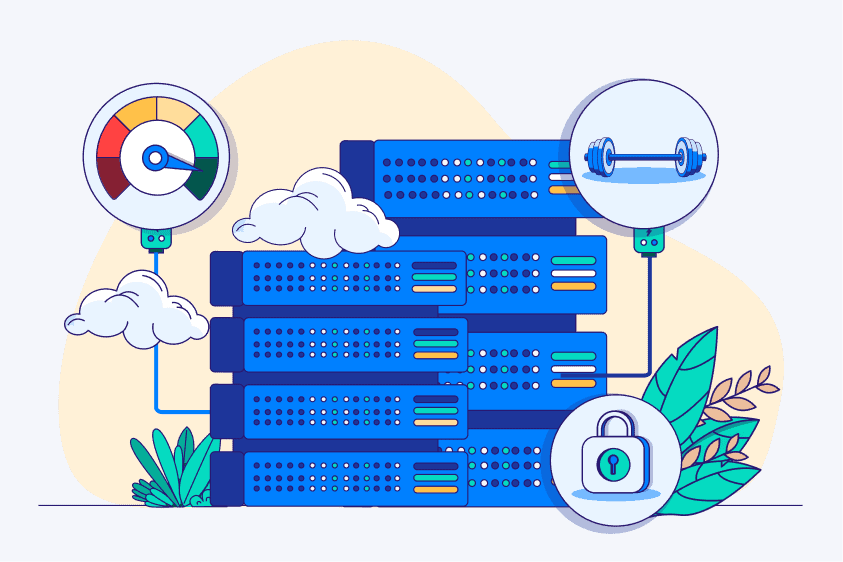
فعالسازی SSL و استفاده از پروتکل HTTPS یک گام اساسی برای امنیت وبسایت شماست. اما صرفاً داشتن یک گواهینامه SSL کافی نیست؛ عملکرد، پایداری و حتی امنیت واقعی SSL/HTTPS به شدت به کیفیت و زیرساخت سرور یا هاست میزبانی شما بستگی دارد. یک زیرساخت ضعیف میتواند مزایای HTTPS را کاهش داده و حتی منجر به تجربه کاربری نامطلوب شود.
۱. قدرت پردازشی سرور (CPU):
هر اتصال HTTPS با یک «دستدهی» آغاز میشود که شامل تبادل کلیدهای رمزنگاری و تأیید گواهینامه است. این فرایند نیازمند محاسبات رمزنگاری است که بار پردازشی روی CPU سرور ایجاد میکند. سرورهای با CPU ضعیف ممکن است در پاسخ به تعداد زیاد اتصالات همزمان یا در هنگام حملات، دچار کندی در برقراری اتصالات امن شوند.
تمامی دادههای رد و بدل شده بین سرور و کاربر باید رمزگذاری و رمزگشایی شوند. این عملیات نیز به منابع CPU نیاز دارد.
۲. حافظه (RAM) کافی:
سرور برای مدیریت اتصالات همزمان HTTPS و نگهداری اطلاعات مربوط به جلسات SSL (Session Caching) به RAM کافی نیاز دارد. کمبود RAM میتواند منجر به کندی یا قطع شدن اتصالات شود.
۳. نرمافزار وب سرور مدرن و پیکربندی بهینه:
استفاده از یک وب سرور مدرن و پیکربندی صحیح آن برای امنیت و سرعت ضروری است:
- آخرین نسخههای TLS: استفاده از نسخههای جدید و امن TLS (مثل TLS 1.2 و بهویژه TLS 1.3) که هم امنیت و هم سرعت بالاتری دارند، لازم است. TLS 1.3 فرایند Handshake را سریعتر کردهاست.
- پشتیبانی از HTTP/2 و HTTP/3: این پروتکلها که بر بستر HTTPS کار میکنند، با ویژگیهایی مانند مالتیپلکسینگ، سرعت بارگذاری سایت را بهطور چشمگیری افزایش میدهند. سرور شما باید این پروتکلها را پشتیبانی کند.
- Cipher Suiteهای قوی: باید از مجموعههای رمزنگاری مدرن و امن برای اطمینان از استحکام رمزگذاری استفاده شود.
- OCSP Stapling: این قابلیت به سرور اجازه میدهد تا وضعیت اعتبار گواهینامه SSL را مستقیماً به مرورگر کاربر ارائه دهد، که سرعت بررسی اعتبار را بالا میبرد و بار روی سرورهای CA را کاهش میدهد.
۴. شبکه با سرعت و پایداری بالا:
پهنای باند کافی و تأخیر (Latency) پایین در شبکه برای انتقال سریع دادههای رمزگذاری شده حیاتی است. تأخیر بالا میتواند تأثیر منفی فرایند دستدهی TLS را تشدید کند.
۵. سرعت ورودی/خروجی دیسک (Disk I/O):
اگرچه مستقیماً به SSL مرتبط نیست، اما سرعت کلی سایت که تحت تأثیر سرعت دیسک (به خصوص استفاده از SSD یا NVMe) است، بر تجربه کاربری کلی سایت HTTPS تأثیر میگذارد.
۶. بهروزرسانیهای امنیتی و نرمافزاری منظم:
یک هاست یا سرور معتبر باید سیستمعامل، نرمافزار وب سرور، کتابخانههای SSL (مانند OpenSSL) و سایر اجزای نرمافزاری را به طور منظم بهروزرسانی کند تا از آسیبپذیریهای امنیتی جلوگیری شده و از آخرین بهبودهای عملکردی بهرهمند شود.
۷. Uptime و پایداری سرور:
پایداری و در دسترس بودن (Uptime) بالای سرور تضمین میکند که وبسایت HTTPS شما همیشه برای کاربران قابل دسترس است.
۸. سهولت در مدیریت SSL:
یک هاستینگ خوب ابزارهای ساده و کارآمدی برای نصب، تمدید (مانند تمدید خودکار Let’s Encrypt) و مدیریت گواهینامههای SSL در اختیار کاربران قرار میدهد.
ویژگیهای سرورهای مناسب برای میزبانی سایتهای HTTPS (به عنوان مثال، اشاره به سرورهای پارس پک)
انتخاب یک سرویسدهنده هاستینگ مانند «پارس پک» که به زیرساختهای خود برای میزبانی سایتهای امن و پرسرعت اهمیت میدهد، میتواند تفاوت قابل توجهی ایجاد کند. هنگام ارزیابی یک سرویسدهنده برای میزبانی سایت HTTPS، به دنبال ویژگیهایی از این دست باشید:
- استفاده از سختافزار مدرن و قدرتمند: شامل پردازندههای جدید، حافظه RAM کافی و درایوهای پرسرعت SSD یا NVMe.
- پشتیبانی کامل از HTTP/۲ و HTTP/۳: این پروتکلها برای بهبود سرعت سایتهای HTTPS ضروری هستند.
- وب سرورهای بهینه شده: استفاده از وب سرورهای مدرن مانند Nginx یا LiteSpeed (که به عملکرد بالا معروف هستند) یا آپاچی با پیکربندی بهینه برای SSL/TLS.
- ارائه SSL رایگان و تمدید خودکار: سهولت در دریافت و مدیریت گواهینامههای Let’s Encrypt.
- پیکربندیهای امنیتی پیشفرض قوی: شامل تنظیمات بهینه TLS، Cipher Suite های امن و فعال بودن ویژگیهایی مانند OCSP Stapling.
- شبکه پایدار و پرسرعت: با پهنای باند مناسب و محافظت در برابر حملات DDoS که میتواند در دسترس بودن سایت HTTPS شما را مختل کند.
- تعهد به بهروزرسانیهای منظم: اطمینان از اینکه زیرساخت نرمافزاری سرور همیشه بهروز و امن است.
- پشتیبانی فنی متخصص: در صورت بروز مشکل در عملکرد SSL یا سایت، دسترسی به پشتیبانی فنی آگاه و پاسخگو اهمیت دارد.
در نهایت، به یاد داشته باشید که SSL تنها یک بخش از معادله امنیت و عملکرد وبسایت است. زیرساخت سروری که گواهینامه SSL شما بر روی آن اجرا میشود، نقش مکمل و بسیار مهمی در ارائه یک تجربه کاربری سریع، امن و قابل اعتماد ایفا میکند. انتخاب یک سرویسدهنده هاستینگ با زیرساخت قوی و بهینه برای HTTPS، یک سرمایهگذاری هوشمندانه برای موفقیت آنلاین شماست.
نقش SSL در رعایت استانداردها و قوانین (مانند GDPR)
استفاده از SSL و پروتکل HTTPS نه تنها برای امنیت فنی وبسایت و جلب اعتماد کاربران ضروری است، بلکه نقش مهمی در رعایت استانداردها و قوانین مربوط به حفاظت از اطلاعات کاربران ایفا میکند. در دنیای امروز که حریم خصوصی و امنیت دادهها به شدت مورد توجه قرار گرفتهاند، رمزنگاری اطلاعات در حال انتقال یک الزام یا حداقل یک توصیه بسیار قوی در بسیاری از چارچوبهای قانونی و استانداردهای صنعتی است.
اهمیت رمزنگاری در حفاظت از دادهها:
هر وبسایتی که به نوعی با اطلاعات کاربران سروکار دارد – از فرمهای تماس ساده و ثبتنام گرفته تا اطلاعات حساستری مانند جزئیات پرداخت یا اطلاعات شخصی – مسئولیت محافظت از این دادهها را بر عهده دارد. SSL/HTTPS با رمزگذاری ارتباط بین مرورگر کاربر و سرور، تضمین میکند که اطلاعات در حین انتقال از دسترس افراد غیرمجاز و مهاجمان در امان باقی بماند. این اقدام یکی از پایهایترین و در عین حال حیاتیترین «اقدامات امنیتی معقول» به شمار میرود.
۱. GDPR (مقررات عمومی حفاظت از داده اتحادیه اروپا):
GDPR (مقررات عمومی حفاظت از داده اتحادیه اروپا) بر امنیت پردازش دادههای شخصی تأکید دارد و شامل وبسایتهایی میشود که دادههای شهروندان اروپایی را پردازش میکنند. ماده ٣٢ GDPR صراحتاً به لزوم رمزگذاری دادههای شخصی اشاره میکند، و HTTPS بهعنوان یک اقدام فنی مناسب برای رمزگذاری دادهها در حال انتقال (مخصوصاً برای فرمهای ورود، تماس و تراکنشهای آنلاین) در نظر گرفته میشود. عدم رعایت این مقررات میتواند منجر به جریمههای سنگین شود، بهویژه در صورت نقض دادههای رمزگذاری نشده. این مقررات همچنین بر “امنیت از طریق طراحی و بهطور پیشفرض” تأکید دارند که استفاده از HTTPS از ابتدا را شامل میشود. بنابراین، برای سایتهایی که به کاربران اروپایی خدمات میدهند، HTTPS یک الزام کلیدی برای رعایت GDPR است.
۲. سایر استانداردها و قوانین:
علاوه بر GDPR، بسیاری از استانداردها و قوانین دیگر نیز به طور مستقیم یا غیرمستقیم بر اهمیت رمزنگاری دادهها در حال انتقال تأکید دارند:
PCI DSS (استاندارد امنیت داده صنعت پرداخت کارت)
اگر سایت شما اطلاعات کارت اعتباری را پردازش میکند، باید از استانداردهای PCI DSS تبعیت کنید. رمزگذاری قوی ارتباطات (شامل HTTPS با پروتکلهای امن) یکی از الزامات اصلی این استاندارد است.
HIPAA (قانون قابلیت انتقال و پاسخگویی بیمه سلامت – آمریکا)
در آمریکا، نهادهای سروکار با اطلاعات بهداشتی حفاظتشده الکترونیکی (ePHI) ملزم به رعایت HIPAA هستند. رمزگذاری دادهها، از جمله دادههای در حال انتقال با HTTPS، بخش مهمی از الزامات این قانون برای حفظ محرمانگی و یکپارچگی ePHI است.
قوانین ملی و محلی حفاظت از داده
بسیاری از کشورها قوانین خاصی برای حفاظت از دادههای شهروندانشان دارند که اغلب شامل الزاماتی برای رمزگذاری و تدابیر امنیتی مشابه HTTPS است. رعایت این قوانین برای کسبوکارهای جهانی ضروری است.
استانداردهای صنعتی و بهترین شیوهها
در بیشتر صنایع، استفاده از HTTPS بهعنوان یک استاندارد حداقلی و بهترین شیوه برای امنیت وب پذیرفته شدهاست. این نشاندهنده تعهد به امنیت و حرفهای بودن است.
فراتر از انطباق با قوانین – ایجاد اعتماد
استفاده از HTTPS فقط برای رعایت قوانین نیست؛ بلکه بهطور قابل توجهی به افزایش اعتماد کاربران کمک میکند. دیدن نماد قفل و https:// در مرورگر، به کاربران احساس امنیت میدهد و آنها را به تعامل بیشتر با سایت تشویق میکند.
در نتیجه، پیادهسازی صحیح و کامل SSL/HTTPS بر روی وبسایت شما یک اقدام چندوجهی است که نه تنها به امنیت فنی کمک میکند، بلکه شما را در مسیر رعایت الزامات قانونی مهمی مانند GDPR قرار داده و اعتماد کاربران را نیز جلب مینماید.
ریدایرکت HTTP به HTTPS با استفاده از فایل .htaccess در دایرکت ادمین
پس از نصب گواهینامه SSL و فعالسازی HTTPS برای وبسایت خود، گام بسیار مهم بعدی، هدایت (ریدایرکت) تمامی کاربران و موتورهای جستوجو از نسخههای ناامن HTTP به نسخههای امن HTTPS معادل آن است. این کار معمولاً با یک ریدایرکت ۳۰۱ (ریدایرکت دائمی) انجام میشود تا اعتبار سئوی سایت شما حفظ شده و کاربران همیشه به نسخه امن متصل شوند.
در سرورهایی که از وب سرور آپاچی (Apache) استفاده میکنند، که در اکثر هاستهای مبتنی بر دایرکت ادمین رایج است، این ریدایرکت به راحتی از طریق ویرایش فایل .htaccess قابل انجام است.
چرا ریدایرکت HTTP به HTTPS مهم است؟
ریدایرکت ٣٠١ از HTTP به HTTPS، برای امنیت و سئو سایت شما ضروری است. این کار تضمین میکند که تمامی ارتباطات کاربران رمزگذاری شده و به موتورهای جستوجو میفهماند که نسخه HTTPS، نسخه اصلی سایت است تا اعتبار سئوی شما حفظ شود و از محتوای تکراری جلوگیری شود. همچنین، با نمایش نماد قفل و اطمینان از اتصال امن، اعتماد کاربران به سایت افزایش مییابد. پیشنیاز این ریدایرکت، نصب و فعالسازی صحیح گواهینامه SSL و در دسترس بودن سایت از طریق https://yourdomain.com است.
مراحل تنظیم ریدایرکت ۳۰۱ در فایل .htaccess از طریق دایرکت ادمین:
۱. ورود به دایرکت ادمین و دسترسی به File Manager:
با نام کاربری و رمز عبور خود وارد پنل دایرکت ادمین شوید.
در بخش “System Info & Files” یا مشابه آن، روی آیکون «File Manager» کلیک کنید.
۲. مراجعه به دایرکتوری public_html:
پس از ورود به File Manager، به مسیر domains/yourdomain.com/public_html بروید. (به جای yourdomain.com نام دامنه واقعی خود را قرار دهید). این دایرکتوری ریشه (Document Root) وبسایت شماست.
۳. پیدا کردن یا ایجاد فایل .htaccess:
فایل .htaccess را پیدا کنید. اگر مخفی است، در File Manager دایرکت ادمین گزینه “Show Hidden Files” را فعال کنید. اگر وجود ندارد، یک فایل جدید با نام .htaccess ایجاد کنید. اگر فایل موجود است، روی آن کلیک راست کرده و “Edit” را انتخاب کنید.
۴. افزودن کد ریدایرکت به فایل .htaccess:
کدهای زیر را با دقت به فایل .htaccess خود اضافه کنید.
مهم: اگر فایل .htaccess شما از قبل حاوی کدهایی (به خصوص خط RewriteEngine On) است، با دقت عمل کنید.
کد پایه برای ریدایرکت تمامی ترافیک HTTP به HTTPS (حفظ www یا بدون www بودن آدرس):
این کد، اگر کاربر با http://yourdomain.com یا http://www.yourdomain.com وارد شود، او را به نسخه HTTPS همان آدرس (یعنی https://yourdomain.com یا https://www.yourdomain.com) هدایت میکند.
Apache
RewriteEngine On
RewriteCond %{HTTPS} off
RewriteRule ^(.*)$ https://%{HTTP_HOST}%{REQUEST_URI} [L,R=301]
کد ریدایرکت HTTP به HTTPS و همچنین هدایت به نسخه www (مثلاً همه به https://www.yourdomain.com):
اگر میخواهید تمامی آدرسها (چه HTTP، چه HTTPS بدون www، چه HTTP با www) نهایتاً به https://www.yourdomain.com ریدایرکت شوند:
Apache
RewriteEngine On
RewriteCond %{HTTPS} off [OR]
RewriteCond %{HTTP_HOST} !^www\. [NC]
RewriteRule ^(.*)$ https://www.yourdomain.com%{REQUEST_URI} [L,R=301]
توجه: به جای www.yourdomain.com آدرس دامنه خود با www را قرار دهید.
کد ریدایرکت HTTP به HTTPS و همچنین هدایت به نسخه بدون www (مثلاً همه به https://yourdomain.com):
اگر میخواهید تمامی آدرسها نهایتاً به https://yourdomain.com (بدون www) ریدایرکت شوند:
Apache
RewriteEngine On
RewriteCond %{HTTPS} off [OR]
RewriteCond %{HTTP_HOST} ^www\. [NC]
RewriteRule ^(.*)$ https://yourdomain.com%{REQUEST_URI} [L,R=301]
به جای yourdomain.com آدرس دامنه خود بدون www را قرار دهید.
محل قرارگیری کد در فایل .htaccess: این کدها را ترجیحاً در ابتدای فایل .htaccess خود قرار دهید، پس از خط RewriteEngine On (اگر از قبل وجود دارد) و قبل از سایر قوانین RewriteRule (مگر اینکه دستورالعمل خاص دیگری داشته باشید).
۵. ذخیره فایل و تست ریدایرکت:
پس از افزودن یا ویرایش کد، روی دکمه «Save File» یا «Save» در ویرایشگر فایل دایرکت ادمین کلیک کنید.
تست دقیق:
مرورگر خود را باز کنید (ترجیحاً در حالت Incognito/Private Window تا کش مرورگر تأثیری نگذارد).
آدرسهای زیر را تست کنید (به جای yourdomain.com نام دامنه خود را قرار دهید):
http://yourdomain.com http://www.yourdomain.com http://yourdomain.com/some-page.html (یک صفحه داخلی از سایتتان)
در تمامی موارد، باید به طور خودکار به نسخه https:// معادل آن (با یا بدون www، بسته به کدی که استفاده کردهاید) ریدایرکت شوید و نماد قفل در مرورگر نمایش داده شود.
بررسی نوع ریدایرکت: از ابزارهای آنلاین بررسی هدر HTTP (مانند redirect-checker.org یا ابزار Network در Developer Tools مرورگر) استفاده کنید تا مطمئن شوید که ریدایرکت از نوع ۳۰۱ است.
نکته مهم در مورد گزینه “Force SSL” در دایرکت ادمین:
بسیاری از نسخههای دایرکت ادمین گزینهای به نام “Force SSL with https redirect” دارند که با فعال کردن آن، بهطور خودکار کدهای ریدایرکت HTTP به HTTPS به فایل پیکربندی وبسرور یا .htaccess اضافه میشوند.
اگر از این گزینه استفاده میکنید و بهدرستی کار میکند، نیازی به ویرایش دستی .htaccess ندارید. اما اگر کنترل بیشتری میخواهید یا قصد دارید ریدایرکتهای www/non-www را همزمان مدیریت کنید، ویرایش دستی انعطافپذیری بیشتری به شما میدهد. مواظب باشید که استفاده همزمان از هر دو روش تداخل ایجاد نکند یا باعث حلقههای ریدایرکت نشود.
نحوه حذف یا غیرفعال کردن گواهینامه SSL در دایرکت ادمین
اگرچه استفاده از SSL و HTTPS برای امنیت وبسایت اکیداً توصیه میشود، اما ممکن است در شرایط خاصی نیاز به غیرفعال کردن یا حذف موقت یا دائمی گواهینامه SSL از یک دامنه در دایرکت ادمین داشته باشید. دلایل این کار میتواند شامل عیبیابی مشکلات خاص، جایگزینی یک گواهینامه سفارشی قدیمی با یک گواهینامه جدید (که در این صورت ابتدا قدیمی حذف میشود)، یا تصمیم به عدم استفاده از HTTPS برای یک دامنه خاص (که عموماً توصیه نمیشود) باشد.
در این راهنما، مراحل پیدا کردن بخش مربوطه و غیرفعال کردن یا حذف گواهینامه SSL (اعم از رایگان Let’s Encrypt یا سفارشی) در کنترل پنل دایرکت ادمین شرح داده میشود.
مراحل حذف یا غیرفعال کردن SSL در دایرکت ادمین:
۱. ورود به دایرکت ادمین و انتخاب دامنه:
با نام کاربری و رمز عبور خود وارد پنل دایرکت ادمین شوید.
از لیست دامنهها، دامنهای را که میخواهید گواهینامه SSL آن را حذف یا غیرفعال کنید، انتخاب نمایید.
۲. مراجعه به بخش SSL/TLS Certificates:
در منوی اصلی دایرکت ادمین (معمولاً در بخش «Account Manager» یا «Advanced Features»، بسته به پوسته شما)، روی گزینه «SSL/TLS Certificates» کلیک کنید.
۳. غیرفعال کردن یا حذف گواهینامه:
برای غیرفعال کردن SSL در دایرکت ادمین، بسته به نوع گواهینامه، روش کمی متفاوت است:
الف) برای گواهینامه Let’s Encrypt: در صفحه «SSL/TLS Certificates»، گزینهای مانند «Disable» یا «Remove Let’s Encrypt» را پیدا کرده و فعال کنید تا گواهینامه حذف و تمدید خودکار متوقف شود.
ب) برای گواهینامه SSL سفارشی (Custom Certificate): میتوانید محتوای متنی فیلدهای Certificate، Private Key و CA Root Certificate/Bundle را پاک کرده و سپس تیک گزینه «Secure SSL» (یا مشابه آن) را بردارید و تغییرات را ذخیره کنید. برخی رابطهای دایرکت ادمین ممکن است گزینه مستقیمی مانند «Delete Certificate» یا «Disable SSL» نیز داشته باشند.
۴. غیرفعال کردن ریدایرکت HTTP به HTTPS (بسیار مهم):
پس از حذف گواهینامه SSL، حتماً باید ریدایرکت از HTTP به HTTPS را غیرفعال کنید. در غیر این صورت، کاربران با خطای اتصال مواجه میشوند. اگر از گزینه «Force SSL» در دایرکت ادمین استفاده کردهاید، تیک آن را بردارید. اگر ریدایرکت را دستی در .htaccess تنظیم کردهاید، کدهای مربوطه را حذف یا کامنت کنید.
۵. ذخیره نهایی تغییرات:
پس از انجام تمامی مراحل فوق، مطمئن شوید که تغییرات را در رابط کاربری دایرکت ادمین ذخیره کردهاید. وب سرور معمولاً پس از ذخیره، مجدداً بارگذاری (Reload) میشود تا تنظیمات جدید اعمال شوند.
۶. تست وبسایت:
پس از حذف SSL و غیرفعال کردن ریدایرکت HTTPS، آدرس وبسایت خود را با http:// (نه https://) در مرورگر تست کنید. سایت باید بدون مشکل و بدون ریدایرکت به HTTPS بارگذاری شود.
همچنین، تلاش برای دسترسی به سایت با https:// باید منجر به خطا شود یا نشان دهد که اتصال امن برقرار نیست.
نکات و هشدارهای بسیار مهم قبل از حذف SSL:
- ریسکهای امنیتی: حذف SSL به معنای ناامن شدن وبسایت شما و قرار گرفتن اطلاعات کاربران (مانند نام کاربری، رمز عبور، اطلاعات فرمها) در معرض شنود و سرقت است. این کار به هیچ وجه توصیه نمیشود مگر در شرایط بسیار خاص و با آگاهی کامل از عواقب آن.
- تأثیر منفی بر سئو (SEO): موتورهای جستوجو مانند گوگل، سایتهای HTTPS را ترجیح میدهند و امنیت یک فاکتور رتبهبندی است. حذف SSL میتواند منجر به افت رتبه سایت شما شود.
- هشدارهای مرورگر: کاربران هنگام مراجعه به سایت شما با هشدارهای “Not Secure” (ناامن) در مرورگر مواجه خواهند شد که باعث کاهش اعتماد آنها میشود.
- از دست دادن HTTP/۲: پروتکل HTTP/۲ که سرعت بارگذاری سایت را بهبود میبخشد، نیازمند HTTPS است. با حذف SSL، این مزیت عملکردی را از دست خواهید داد.
مشکلات ناشی از HSTS (HTTP Strict Transport Security):
اگر قبلاً HSTS را برای دامنه خود فعال کردهاید، این یک نکته بسیار حیاتی است. مرورگرهایی که یک بار هدر HSTS را از سایت شما دریافت کردهاند، برای مدت زمان مشخص شده در max-age (که میتواند ماهها یا سالها باشد)، همچنان و به طور خودکار تلاش خواهند کرد فقط از طریق HTTPS به سایت شما متصل شوند، حتی اگر SSL را از روی سرور حذف کرده باشید. این امر منجر به غیرقابل دسترس شدن کامل سایت برای آن دسته از کاربران خواهد شد.
قبل از حذف SSL، باید HSTS را غیرفعال کنید (در صورت امکان، هدر آن را از سرور حذف کنید یا max-age را روی ۰ تنظیم کرده و منتظر بمانید تا مرورگرها این تغییر را دریافت کنند).
اگر دامنه شما در لیست پیشبارگذاری HSTS (HSTS Preload List) ثبت شده باشد، حذف آن از لیست فرایندی بسیار پیچیدهتر و زمانبر است.
پشتیبانگیری (Backup): اگر یک گواهینامه SSL سفارشی (پولی) را حذف میکنید، توصیه میشود قبل از حذف، از فایلهای گواهینامه (Certificate, Private Key, CA Bundle) یک نسخه پشتیبان تهیه کنید، شاید در آینده به آنها نیاز پیدا کنید.
حذف SSL باید با دقت و آگاهی کامل از پیامدهای آن انجام شود. در اکثر قریب به اتفاق موارد، حفظ و استفاده صحیح از SSL برای امنیت و موفقیت یک وبسایت مدرن ضروری است.
اهمیت SSL در فروشگاههای آنلاین و سایتهای تجارت الکترونیک
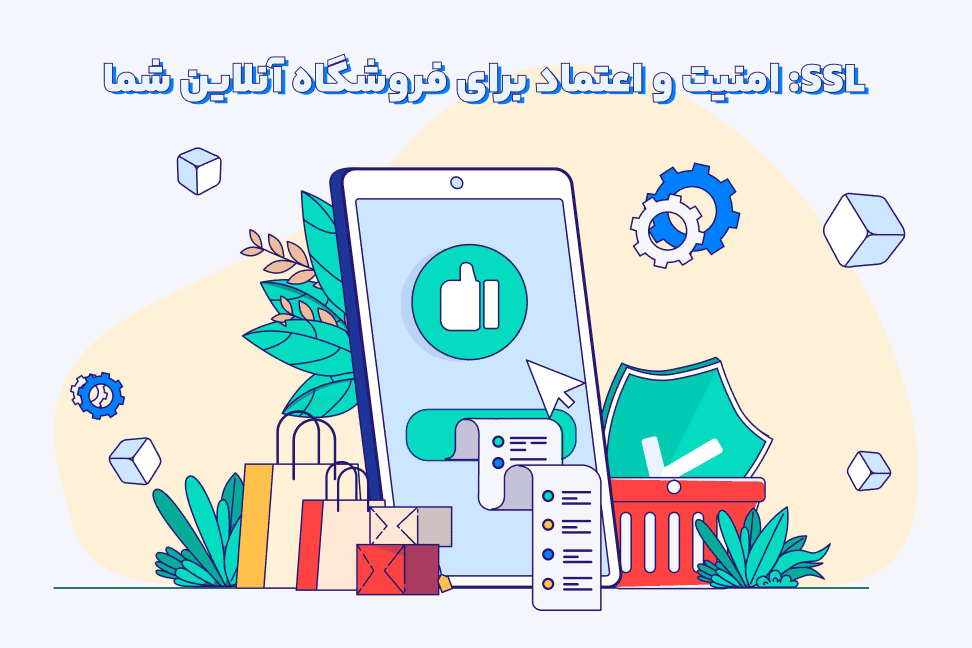
در دنیای تجارت الکترونیک و هرگونه وبسایتی که با اطلاعات حساس کاربران سروکار دارد، استفاده از گواهینامه SSL و پروتکل HTTPS نه تنها یک گزینه یا یک بهبود جزئی، بلکه یک ضرورت حیاتی و غیرقابل چشمپوشی است. امنیت در این فضا حرف اول را میزند و SSL سنگ بنای ایجاد یک محیط امن و قابل اعتماد برای مشتریان و محافظت از کسبوکار شماست.
چرا SSL برای فروشگاههای آنلاین تا این حد مهم است؟
SSL برای فروشگاههای آنلاین بسیار مهم است، زیرا امنیت، اعتماد، و رعایت الزامات قانونی را تضمین میکند.
اطلاعات حساس مشتریان را محافظت میکند. SSL تمام دادهها مانند اطلاعات شخصی، مشخصات ورود، و جزئیات پرداخت را بین مشتری و سرور رمزگذاری میکند. این کار از حملات «Man-in-the-Middle» جلوگیری کرده و محرمانگی دادهها را حفظ میکند.
اعتماد مشتریان را جلب و نرخ تبدیل را افزایش میدهد. نماد قفل و https:// به مشتریان سیگنال امنیت میدهد و آنها را به انجام خرید و وارد کردن اطلاعات شخصی تشویق میکند. سایتهای بدون HTTPS با کاهش شدید اعتماد و فروش مواجه میشوند.
رعایت استانداردهای صنعتی و الزامات قانونی را تضمین میکند. فروشگاههای آنلاین ملزم به رعایت استانداردهایی مانند PCI DSS (برای پردازش کارتهای اعتباری) و قوانین حفاظت از دادهها مثل GDPR هستند که همگی رمزگذاری قوی از طریق HTTPS را الزامی میدانند. عدم رعایت این موارد میتواند منجر به جریمههای سنگین و آسیب جدی به اعتبار کسبوکار شود.
مزایای سئو و اعتبار برند را به همراه دارد. گوگل سایتهای HTTPS را در رتبهبندی جستوجو ترجیح میدهد. همچنین، استفاده از SSL نشاندهنده حرفهای بودن و مسئولیتپذیری کسبوکار شماست و از آسیب به اعتبار برند در اثر نقضهای امنیتی جلوگیری میکند.
برای هر فروشگاه آنلاین، صرف نظر از اندازه یا نوع محصولاتی که ارائه میدهد، سرمایهگذاری در یک گواهینامه SSL معتبر و اطمینان از پیکربندی صحیح HTTPS یک امر اجتنابناپذیر و بنیادین است. این اقدام نه تنها از دادههای مشتریان شما محافظت میکند و به شما در رعایت استانداردها کمک میکند، بلکه به طور مستقیم بر اعتماد مشتری، نرخ تبدیل و در نهایت موفقیت کسبوکار آنلاین شما تأثیر میگذارد. در محیط رقابتی امروز، هیچ فروشگاه آنلاینی نمیتواند ریسک فعالیت بدون SSL را بپذیرد.
تأثیر SSL بر عملکرد افزونهها و قالبهای وردپرس
فعالسازی SSL و انتقال وبسایت وردپرسی شما به HTTPS یک گام بسیار مهم برای امنیت و سئو است. با این حال، گاهی اوقات این انتقال میتواند منجر به بروز برخی مشکلات، به خصوص در ارتباط با نحوه عملکرد افزونهها و قالبها شود. شایعترین این مشکلات، «محتوای مختلط» (Mixed Content) و تداخل با افزونههای کش و بهینهسازی است. خوشبختانه، برای این مشکلات راهحلهای رایجی در محیط وردپرس (حتی وقتی روی هاست دایرکت ادمین نصب شده باشد) وجود دارد.
چرا پس از فعالسازی SSL ممکن است مشکلاتی در وردپرس رخ دهد؟
خود SSL به ندرت مشکلساز است. آیا فعالسازی ssl رایگان وردپرس مسئله را ایجاد کرده؟ خیر. مشکلات معمولاً از آنجا ناشی میشوند که وبسایت وردپرسی، قالب، یا برخی افزونهها به درستی برای کار با HTTPS پیکربندی نشدهاند یا حاوی منابعی هستند که با آدرس http:// (ناامن) فراخوانی میشوند، در حالی که صفحه اصلی با https:// (امن) بارگذاری شدهاست.
۱. محتوای مختلط (Mixed Content):
این رایجترین مشکلی است که کاربران وردپرس پس از فعالسازی SSL با آن مواجه میشوند.
نشانههای محتوای مختلط در وردپرس:
- عدم نمایش صحیح نماد قفل امن (مثلاً قفل خاکستری با هشدار یا قبلاً قفل زرد).
- عدم بارگذاری برخی تصاویر یا ویدئوها.
- بههمریختگی ظاهری سایت (به دلیل عدم بارگذاری صحیح فایلهای CSS).
- عدم کارکرد صحیح برخی قابلیتهای سایت (به دلیل عدم بارگذاری یا مسدود شدن فایلهای جاوااسکریپت ناامن).
- نمایش هشدارهای Mixed Content در کنسول ابزار توسعهدهنده مرورگر (Developer Tools).
منابع محتوای مختلط در وردپرس:
- آدرسهای http:// هاردکد شده در فایلهای قالب: مانند header.php، footer.php، یا فایلهای قالب سفارشی.
- آدرسهای http:// هاردکد شده در فایلهای افزونهها.
- محتوای وارد شده در نوشتهها و برگهها: تصاویر، ویدئوها، لینکها یا کدهای Embed که با آدرس http:// درج شدهاند.
- تنظیمات قالب یا ابزارکها: برخی قالبها یا ابزارکها ممکن است URL های کامل (شامل http://) را در تنظیمات خود ذخیره کرده باشند.
منابع خارجی: فونتهای گوگل، اسکریپتهای شبکههای اجتماعی، ابزارهای آمارگیری و غیره که از طریق http:// فراخوانی میشوند.
راهحلهای رفع محتوای مختلط در وردپرس:
بهروزرسانی نشانی وردپرس (URL) و نشانی سایت (URL):
- این اولین و مهمترین گام است. به بخش تنظیمات > عمومی در پیشخوان وردپرس بروید.
- مطمئن شوید که هر دو فیلد “نشانی وردپرس (URL)” و “نشانی سایت (URL)” با https:// شروع میشوند (مثلاً https://yourdomain.com). تغییرات را ذخیره کنید.
- استفاده از افزونههای جستوجو و جایگزینی در پایگاه داده:
- برای اصلاح لینکهای http:// که در محتوای نوشتهها، برگهها، و سایر بخشهای پایگاه داده ذخیره شدهاند، از افزونههایی مانند «Better Search Replace» یا «Velvet Blues Update URLs» استفاده کنید.
- مهم: قبل از هرگونه عملیات روی پایگاه داده، حتماً یک نسخه پشتیبان کامل از وبسایت خود تهیه کنید.
- در این افزونهها، http://yourdomain.com را جستوجو کرده و با https://yourdomain.com جایگزین کنید.
استفاده از افزونههای کمکی SSL:
افزونههایی مانند «Really Simple SSL» میتوانند بسیاری از تنظیمات لازم برای انتقال به HTTPS را به طور خودکار انجام دهند. این افزونه معمولاً:
- تنظیمات اولیه وردپرس برای HTTPS را بررسی و اصلاح میکند.
- تلاش میکند محتوای مختلط را شناسایی و رفع کند (با بازنویسی داینامیک URL ها یا ارائه راهنمایی).
- ریدایرکت HTTP به HTTPS را تنظیم میکند (اغلب از طریق .htaccess یا روشهای دیگر).
- هدرهای امنیتی مانند HSTS را (در صورت تمایل) فعال میکند.
بررسی دستی فایلهای قالب و افزونهها:
اگر پس از انجام مراحل بالا همچنان مشکل محتوای مختلط وجود دارد، ممکن است برخی URL ها به صورت هاردکد در فایلهای PHP قالب یا افزونهها وجود داشته باشند. این مورد نیاز به بررسی فنیتر و ویرایش مستقیم فایلها دارد (ترجیحاً از طریق Child Theme برای قالب).
استفاده از ابزار توسعهدهنده مرورگر:
کلید F۱۲ را در مرورگر خود فشار دهید تا Developer Tools باز شود. به تب «Console» بروید. تمامی خطاهای Mixed Content با آدرس دقیق منابع ناامن در اینجا نمایش داده میشوند که به شناسایی آنها کمک میکند.
۲. تداخل با افزونههای کش و بهینهسازی:
افزونههای کش (مانند WP Rocket, LiteSpeed Cache, W۳ Total Cache, WP Super Cache) و افزونههای بهینهسازی (مانند Autoptimize) نقش مهمی در سرعت وبسایتهای وردپرسی دارند، اما گاهی پس از فعالسازی SSL نیاز به توجه ویژه دارند.
مشکلات احتمالی:
سرویسدهی محتوای کش شده با آدرسهای HTTP: اگر کش افزونه قبل از انتقال کامل به HTTPS ایجاد شده باشد، ممکن است همچنان صفحات یا منابعی با آدرس http:// از کش بارگذاری شوند که منجر به محتوای مختلط یا لینکهای نادرست میشود.
مشکل در بازنویسی URL ها در فایلهای فشرده/ادغام شده: افزونههایی که فایلهای CSS و JS را فشرده (Minify) یا ادغام (Concatenate) میکنند، اگر به درستی برای HTTPS پیکربندی نشده باشند، ممکن است نتوانند URL های داخلی این فایلها را به https:// تغییر دهند.
راهحلها:
پاک کردن کامل کش: پس از فعالسازی SSL و اطمینان از صحت آدرسهای سایت در تنظیمات وردپرس، اولین و مهمترین اقدام، پاک کردن تمامی لایههای کش است:
- کش افزونه کشینگ وردپرس (معمولاً گزینهای مانند «Purge All Caches» یا «Delete Cache» در تنظیمات افزونه وجود دارد).
- کش سرور (اگر از سیستمهای کشینگ در سطح سرور مانند Varnish یا Memcached از طریق هاست دایرکت ادمین خود استفاده میکنید).
- کش CDN (اگر از شبکه توزیع محتوا استفاده میکنید).
- کش مرورگر خودتان.
بررسی تنظیمات افزونه کش/بهینهسازی:
به تنظیمات افزونه مراجعه کنید و ببینید آیا گزینه خاصی مربوط به SSL یا HTTPS وجود دارد که نیاز به فعالسازی یا پیکربندی مجدد داشته باشد.
اگر از قابلیت فشردهسازی یا ادغام CSS/JS استفاده میکنید، پس از پاک کردن کش، اجازه دهید این فایلها مجدداً تولید شوند. برخی افزونهها ممکن است نیاز به بازسازی دستی فایلهای CSS/JS بهینهسازی شده داشته باشند.
۳. سایر مشکلات و نکات:
- پیکربندی CDN: اگر از CDN استفاده میکنید، مطمئن شوید که برای کار با SSL پیکربندی شدهاست و تمامی منابع را از طریق HTTPS ارائه میدهد. آدرس مبدأ (Origin URL) در تنظیمات CDN شما باید https://yourdomain.com باشد.
- سرویسهای خارجی و APIها: اطمینان حاصل کنید که تمامی اتصالات به سرویسهای خارجی (مانند درگاههای پرداخت، API های شبکههای اجتماعی، سرویسهای نقشه گوگل) از طریق اندپوینتهای HTTPS انجام میشود.
- ریدایرکت .htaccess: اگرچه دایرکت ادمین معمولاً گزینهای برای «Force SSL» دارد، اما اگر به صورت دستی کدهایی برای ریدایرکت در فایل .htaccess خود اضافه کردهاید یا افزونهای این کار را انجام داده است، مطمئن شوید که با سایر تنظیمات تداخل نداشته و باعث ایجاد حلقههای ریدایرکت (Redirect Loops) نمیشود.
- نسخه PHP: از طریق کنترل پنل دایرکت ادمین (بخش PHP Selector یا مشابه آن)، اطمینان حاصل کنید که از یک نسخه PHP مدرن و پشتیبانی شدهاستفاده میکنید. نسخههای بسیار قدیمی PHP ممکن است با کتابخانههای SSL جدید سازگاری کامل نداشته باشند (اگرچه این مشکل امروزه کمتر رایج است).
نقش هاست دایرکت ادمین:
- گزینه «Force SSL»: در بخش مدیریت SSL دامنه در دایرکت ادمین، معمولاً گزینهای برای ریدایرکت خودکار HTTP به HTTPS وجود دارد که میتواند مفید باشد. اما این گزینه مشکلات محتوای مختلط درون خود وردپرس را حل نمیکند.
- دسترسی به فایلها و لاگها: دایرکت ادمین امکان دسترسی به File Manager (برای ویرایش .htaccess یا فایلهای قالب/افزونه در صورت نیاز) و لاگهای خطا (Error Logs) را فراهم میکند که میتواند در عیبیابی مفید باشد.
عیبیابی عمومی وردپرس:
روشهای استاندارد عیبیابی وردپرس همچنان پابرجا هستند:
- غیرفعال کردن تمامی افزونهها و سپس فعالسازی تک به تک آنها برای شناسایی افزونه مشکلساز.
- تغییر موقت به یک قالب پیشفرض وردپرس (مانند Twenty Twenty-Four) برای بررسی اینکه آیا مشکل از قالب فعلی شماست یا خیر.
با صبر و انجام methodical این مراحل، معمولاً میتوان مشکلات ناشی از فعالسازی SSL در وردپرس را برطرف کرده و از یک وبسایت امن و سریع بهرهمند شد.
SSL پارسپک، انتخابی امن و مطممُن
اگر قصد خرید یک گواهی SSL با اعتبار را دارید که هم امنیت اطلاعات کاربران را تضمین کند و هم اعتبار وبسایتتان را افزایش دهد، از طریق لینک های زیر اقدام به خرید کنید:
جمعبندی
انتقال وبسایت به HTTPS با استفاده از گواهینامه SSL دیگر یک گزینه لوکس نیست، بلکه یک ضرورت اساسی برای تضمین امنیت، ایجاد اعتماد در کاربران، بهبود سئو و رعایت استانداردهای مدرن وب است. خوشبختانه، با وجود گزینههایی مانند Let’s Encrypt، فرایند فعال سازی ssl رایگان سایت برای عموم وبمستران، از جمله کاربران دایرکت ادمین، بسیار سادهتر و در دسترستر از گذشته شدهاست. برای کاربران سیستم مدیریت محتوای محبوب وردپرس نیز، منابع و راهنماهای گام به گام متعددی تحت عنوان آموزش ssl رایگان وردپرس وجود دارد که مراحل نصب گواهینامه، رفع مشکلات احتمالی مانند محتوای مختلط و پیکربندی صحیح افزونهها را به تفصیل شرح میدهند تا اطمینان حاصل شود که وبسایت آنها به طور کامل و ایمن بر بستر HTTPS فعالیت میکند.
سوالات متداول
آیا نصب SSL رایگان Let’s Encrypt در دایرکت ادمین سخت است؟
خیر، با استفاده از ابزار داخلی دایرکت ادمین، فرایند نصب SSL رایگان Let’s Encrypt بسیار ساده است و تنها با چند کلیک قابل انجام است. این راهنما به شما کمک میکند تا به راحتی این کار را انجام دهید.
گواهینامه SSL رایگان Let’s Encrypt چه مدت اعتبار دارد؟
گواهینامههای Let’s Encrypt به طور پیشفرض 90 روز اعتبار دارند. اما دایرکت ادمین معمولاً به صورت خودکار قبل از انقضا، گواهینامه را تمدید میکند.
آیا SSL رایگان امنیت کافی را برای سایت من فراهم میکند؟
بله، گواهینامههای SSL رایگان مانند Let’s Encrypt از نظر قدرت رمزنگاری تفاوتی با گواهینامههای پولی پایه (DV) ندارند و ارتباط بین مرورگر کاربر و سرور را به طور امن رمزنگاری میکنند. تفاوت اصلی در سطح تأیید هویت (تأیید فقط دامنه) و عدم وجود گارانتی مالی است.
پس از نصب SSL، آیا سایت من خودکار به HTTPS ریدایرکت میشود؟
اگر هنگام نصب گواهینامه Let’s Encrypt در دایرکت ادمین گزینه “Force SSL with HTTP redirects” را فعال کنید، بله، دایرکت ادمین به صورت خودکار ترافیک HTTP را به HTTPS ریدایرکت میکند. در غیر این صورت باید این کار را به صورت دستی (مثلاً با استفاده از .htaccess) انجام دهید.
چگونه بفهمم SSL روی سایتم درست نصب شدهاست؟
میتوانید سایت خود را در مرورگر باز کنید و نماد قفل را در نوار آدرس بررسی کنید. همچنین میتوانید از ابزارهای آنلاین مانند SSL Checker توسط SSL Shopper یا SSL Server Test توسط SSL Labs برای بررسی دقیقتر استفاده کنید.